Sieci Usługi zdalnego dostępu: połączenia PPP
|
|
|
- Paulina Cichoń
- 8 lat temu
- Przeglądów:
Transkrypt
1 System i Sieci Usługi zdalnego dostępu: połączenia PPP Wersja 6 wydanie 1
2
3 System i Sieci Usługi zdalnego dostępu: połączenia PPP Wersja 6 wydanie 1
4 Uwaga Przed skorzystaniem z tych informacji oraz z produktu, którego dotyczą, należy przeczytać informacje zawarte w sekcji Uwagi, na stronie 67. To wydanie dotyczy systemu operacyjnego IBM i5/os (numer produktu 5761 SS1) wersja 6 wydanie 1, modyfikacja 0, a także wszystkich kolejnych wydań i modyfikacji, chyba że w nowych wydaniach zostanie określone inaczej. Wersja ta nie działa na wszystkich modelach komputerów z procesorem RISC ani na modelach z procesorem CISC. Copyright International Business Machines Corporation 1998, Wszelkie prawa zastrzeżone.
5 Spis treści Usługi zdalnego dostępu: połączenia PPP Plik PDF o usługach zdalnego dostępu (Remote Access Services) Pojęcia dotyczące protokołu PPP Co to jest protokół PPP Profile połączeń Obsługa strategii dostępu dla grup Scenariusz: zdalny dostęp przez połączenia PPP....4 Przykład: PPP i DHCP na jednym serwerze System i..4 Przykład: profile DHCP i PPP na różnych serwerach System i Scenariusz: zabezpieczanie dobrowolnego tunelu L2TP za pomocą protokołu IPSec Scenariusz: łączenie systemu z koncentratorem dostępu PPPoE Scenariusz: łączenie zdalnych klientów korzystających z łącz komutowanych z systemem Scenariusz: łączenie sieci LAN z Internetem za pomocą modemu Scenariusz: łączenie sieci LAN z sieciami zdalnymi za pomocą modemu Scenariusz: uwierzytelnianie połączeń modemowych za pomocą RADIUS NAS Scenariusz: zarządzanie dostępem użytkowników zdalnych do zasobów za pomocą strategii dostępu do grup i filtrowania IP Scenariusz: współużytkowanie modemu między partycjami logicznymi za pomocą protokołu L2TP..26 Szczegóły scenariusza: współużytkowanie modemu między partycjami logicznymi za pomocą protokołu L2TP Etap 1: konfigurowanie profilu terminatora L2TP dla dowolnego interfejsu na partycji, do której należą modemy Etap 2: konfigurowanie profilu nadawcy protokołu L2TP dla adresu Etap 3: konfigurowanie profilu zdalnego wybierania L2TP dla adresu Etap 4: testowanie połączenia Planowanie protokołu PPP Wymagania sprzętowe i programowe Połączenia alternatywne Analogowe linie telefoniczne Usługa cyfrowa i usługi DDS (Digital Data Services) Linia Switched Sieć cyfrowa z integracją usług Połączenia liniami T1/E1 i linią częściową T1..35 Frame relay Konfigurowanie opisów linii L2TP dla połączeń PPP (tunelowanie) Tunel dobrowolny Tunel wymuszony - połączenie przychodzące.37 Tunel wymuszony - połączenie zdalne Wieloprzeskokowe połączenia L2TP Obsługa PPPoE (DSL) dla połączeń PPP Urządzenia łączące Modemy CSU/DSU Adaptery terminali ISDN Sugestie dotyczące adapterów terminali ISDN 40 Ograniczenia adaptera terminalu ISDN...40 Obsługa adresów IP Filtrowanie pakietów IP Strategia zarządzania adresami IP Uwierzytelnianie systemu Protokół Challenge Handshake Authentication Protocol (CHAP) z MD Protokół EAP (Extensible Authentication Protocol) 44 Protokół PAP (Password Authentication Protocol) 45 Protokół RADIUS (Remote Authentication Dial In User Service) - przegląd Lista weryfikacji Uwagi dotyczące zakresu pasma przy połączeniu typu multilink Konfigurowanie protokołu PPP Tworzenie profilu połączenia Typ protokołu: PPP lub Serial Line Internet Protocol (SLIP) Wybór trybu Linia komutowana Linia dzierżawiona L2TP (linia wirtualna) Linia PPPoE Konfigurowanie połączenia Pojedyncza linia Pula linii Obsługa profili połączeń wielokrotnych...53 Konfigurowanie modemu do połączeń PPP Konfigurowanie nowego modemu Ustawianie łańcuchów komend modemu Przykład: konfigurowanie adaptera terminalu ISDN 56 Przypisanie modemu do opisu linii Konfigurowanie zdalnego komputera PC Konfigurowanie dostępu do Internetu poprzez AT&T Global Network Kreatory połączeń Konfigurowanie strategii dostępu dla grupy Przypisywanie reguł filtrowania pakietów IP do połączeń PPP Udostępnianie usług RADIUS i DHCP profilom połączeń Zarządzanie protokołem PPP Ustawianie właściwości dla profili połączeń PPP...62 Monitorowanie aktywności połączeń PPP Rozwiązywanie problemów z protokołem PPP Informacje związane z usługami zdalnego dostępu (Remote Access Services) Copyright IBM Corp. 1998, 2008 iii
6 Dodatek. Uwagi Informacje dotyczące interfejsu programistycznego...68 Znaki towarowe Warunki iv System i: Sieci Usługi zdalnego dostępu: połączenia PPP
7 Usługi zdalnego dostępu: połączenia PPP Protokół Point-to-Point (PPP) jest internetowym standardem przesyłania danych za pomocą łączy szeregowych. Jest to protokół połączenia najczęściej używany przez dostawców usług internetowych (ISP). Umożliwia on pojedynczym komputerom uzyskanie dostępu do sieci. Sieci te następnie zapewniają dostęp do Internetu. Produkt System i obsługuje protokół PPP w ramach TCP/IP jako element obsługi łączności w sieci rozległej (WAN). Protokół PPP łączy zdalny komputer z platformą System i, umożliwiając wymianę danych między różnymi miejscami. W ten sposób systemy zdalne połączone z danym systemem mogą uzyskać dostęp do jego zasobów oraz do innych komputerów należących do tej samej sieci. Za pomocą protokołu PPP można także skonfigurować połączenie systemu z Internetem. Kreator połączenia modemowego programu System i Navigator przeprowadza użytkownika przez proces tworzenia połączenia danego systemu z Internetem lub siecią wewnętrzną. Plik PDF o usługach zdalnego dostępu (Remote Access Services) Informacje zawarte w tym temacie są także dostępne w postaci pliku PDF, który można wyświetlić i wydrukować. Aby wyświetlić lub pobrać ten dokument w formacie PDF, wybierz Usługi zdalnego dostępu: połączenia PPP (około 940 KB). Zapisywanie plików PDF Aby zapisać plik PDF na stacji roboczej w celu jego wyświetlenia lub wydrukowania, wykonaj następujące czynności: 1. Kliknij prawym przyciskiem myszy odsyłacz do pliku PDF w przeglądarce. 2. Kliknij opcję zapisania pliku PDF lokalnie. 3. Przejdź do katalogu, w którym ma zostać zapisany plik PDF. 4. Kliknij opcję Zapisz. Pobieranie programu Adobe Reader Do przeglądania i drukowania plików PDF potrzebny jest program Adobe Reader. Bezpłatną kopię tego programu można pobrać z serwisu WWW firmy Adobe ( Odsyłacze pokrewne Informacje związane z usługami zdalnego dostępu (Remote Access Services) na stronie 66 Dokumentacja techniczna IBM (Redbooks) i serwisy WWW zawierają informacje związane z kolekcją tematów o usługach zdalnego dostępu (Remote Access Services - RAS). Wszystkie pliki PDF można wyświetlić lub wydrukować. Pojęcia dotyczące protokołu PPP Dzięki protokołowi PPP można połączyć platformę System i ze zdalnymi sieciami, komputerami PC, innymi platformami System i lub z dostawcą ISP. Aby w pełni korzystać z tego protokołu, należy poznać zarówno jego możliwości, jak i obsługę w systemie i5/os. Odsyłacze pokrewne Informacje związane z usługami zdalnego dostępu (Remote Access Services) na stronie 66 Dokumentacja techniczna IBM (Redbooks) i serwisy WWW zawierają informacje związane z kolekcją tematów o usługach zdalnego dostępu (Remote Access Services - RAS). Wszystkie pliki PDF można wyświetlić lub wydrukować. Copyright IBM Corp. 1998,
8 Co to jest protokół PPP Protokół Point-to-Point Protocol (PPP) jest protokołem TCP/IP używanym do połączenia dwóch systemów komputerowych. Komputery używają protokołu PPP do komunikacji przez linię telefoniczną lub łączenia się z Internetem. Połączenie PPP ma miejsce wtedy, kiedy dwa systemy połączone są fizycznie przy pomocy linii telefonicznej. Istnieje możliwość wykorzystania protokołu PPP do połączenia dwóch systemów. Na przykład ustanowienie połączenia PPP między oddziałem a centralą umożliwia przesyłanie danych przez sieć między tymi dwoma miejscami. Umożliwia on współdziałanie programów zdalnego dostępu pochodzących od różnych producentów. Umożliwia również kilku protokołom komunikacyjnym wykorzystywanie tej samej fizycznej linii komunikacyjnej. Poniższe standardy RFC (Request For Comment) opisują protokół PPP. Więcej informacji o standardach RFC zawiera serwis WWW RFC Editor. v RFC-1661 Point-to-Point Protocol (Protokół PPP) v RFC-1662 PPP on HDLC-like framing (Protokół PPP na ramkach typu HDLC) v RFC-1994 PPP CHAP (Protokół PPP CHAP) Profile połączeń Profile połączeń punkt z punktem definiują zestaw parametrów i zasobów dla określonych połączeń PPP. Profile, które korzystają z takich ustawień parametrów, można uruchomić w celu wykonywania połączeń wychodzących (rozpoczynania) lub nasłuchiwania (odbioru) połączeń PPP. Do zdefiniowania zestawu parametrów połączenia PPP lub zestawów połączeń można użyć następujących dwóch typów profili: v Profile połączenia nadawcy są połączeniami typu punkt z punktem inicjowanymi przez system lokalny i odbieranymi przez system zdalny. Przy pomocy tego obiektu można skonfigurować połączenia wychodzące. v Profile połączenia odbiorcy są połączeniami typu punkt z punktem inicjowanymi przez system zdalny i odbieranymi przez system lokalny. Przy pomocy tego obiektu można skonfigurować połączenia przychodzące. Profil połączenia określa sposób działania połączenia. Informacje zawarte w tych profilach odpowiadają na następujące pytania: v Jakiego typu protokół jest używany (PPP lub Serial Line Internet Protocol - SLIP)? v Czy system kontaktuje się z innym komputerem, inicjując połączenie (nadawca)? Czy system oczekuje na połączenie przychodzące z innego systemu (odbiorca)? v Jaka linia komunikacyjna jest wykorzystywana przez połączenie? v W jaki sposób system określa, którego adresu IP ma użyć? v W jaki sposób system uwierzytelnia inny system? Gdzie system powinien przechowywać informacje dotyczące uwierzytelniania? Profil połączenia jest logiczną reprezentacją następujących informacji dotyczących połączenia: v typ profilu i linii, v ustawienia dla połączeń multilink, v numery zdalnych telefonów i opcje wybierania, v uwierzytelnianie, v ustawienia TCP/IP: adresy IP i routing, filtrowanie IP, v zarządzanie pracą i dostosowanie połączenia, v serwery nazw domen. 2 System i: Sieci Usługi zdalnego dostępu: połączenia PPP
9 System przechowuje powyższe informacje konfiguracyjne w profilu połączenia. Dostarczają one systemowi kontekstu niezbędnego przy nawiązywaniu połączenia PPP z innym systemem. Profil połączenia zawiera następujące informacje: v Typ protokołu. Istnieje możliwość wyboru między protokołem PPP a SLIP. Firma IBM zaleca używanie protokołu PPP, o ile jest to możliwe. v Wybór trybu. Wybór trybu określa typ połączenia i tryb pracy dla danego profilu połączenia. Typ połączenia. Określa rodzaj linii, na której bazują połączenia, oraz czy jest to wybieranie (nadawca), czy odpowiadanie (odbiorca). Istnieje możliwość wyboru spośród poniższych typów połączenia: Linia komutowana Linia dzierżawiona (dedykowana) Layer Two Tunneling Protocol (L2TP) (linia wirtualna) Połączenie protokołu PPP przez sieć Ethernet (Point-to-Point Protocol over Ethernet - PPPoE, linia wirtualna) Protokół PPPoE obsługuje tylko profile połączeń nadawcy. v Tryb pracy. Dostępne tryby pracy zależą od rodzaju połączenia. Tabela 1. Tryby pracy dostępne dla profilu połączenia nadawcy Typ połączenia Dostępne tryby pracy Linia komutowana v Połączenie Linia dzierżawiona Inicjator L2TP v Inicjator Protokół PPP przez sieć Ethernet Inicjator v Połączenie zamawiane (tylko inicjowanie) v Wybieranie na żądanie (dedykowany partner ma włączoną opcję odp.) v Połączenie zamawiane (zdalne węzły włączone) v Inicjator wieloprzeskokowy v Zdalne inicjowanie Tabela 2. Tryby pracy dostępne dla profilu połączenia odbiorcy Typ połączenia Dostępne tryby pracy Linia komutowana Odpowiedź Linia dzierżawiona Terminator L2TP Terminator (serwer sieciowy) v Konfiguracja linii. Określa ona typ obsługi linii używanej przez połączenie. Wybór ten zależy od typu wyboru trybu. Dla linii dzierżawionych i komutowanych można wybrać: Pojedyncza linia Pula linii W przypadku wszystkich pozostałych typów połączeń (dzierżawione, L2TP, PPPoE) dostępna jest jedynie linia pojedyncza. Odsyłacze pokrewne Wymagania sprzętowe i programowe na stronie 31 Środowisko PPP wymaga dwóch lub więcej komputerów obsługujących ten protokół. Jeden z tych komputerów, platforma System i, może być albo nadawcą, albo odbiorcą. Usługi zdalnego dostępu: połączenia PPP 3
10 Obsługa strategii dostępu dla grup Obsługa strategii dostępu dla grup umożliwia administratorom sieci definiowanie strategii dla grup użytkowników w celu zarządzania zasobami. Poszczególni użytkownicy są przypisywani do strategii kontroli dostępu w momencie wpisywania się w sesji PPP lub L2TP. Użytkownicy mogą być przypisywani do odpowiednich klas. Każda klasa ma własną unikalną strategię, definiującą ograniczenia dotyczące zasobów (na przykład liczba linii w wiązce połączenia multilink), atrybuty (na przykład przekazywanie IP) oraz stosowane reguły filtrowania pakietów IP. Obsługa strategii dostępu dla grup umożliwia na przykład administratorom sieci zdefiniowanie grupy Pracujący_z_domu, mającej pełny dostęp do sieci, oraz grupy Pracownicy_dostawcy, mającej dostęp do ograniczonego zestawu usług. Odsyłacze pokrewne Scenariusz: łączenie systemu z koncentratorem dostępu PPPoE na stronie 10 Wielu dostawców ISP oferuje szybki dostęp do Internetu z użyciem protokołu PPP przez sieć Ethernet (PPPoE) i linii DSL (Digital Subscriber Line). Połączenie systemu z jednym z tych dostawców ISP zapewni połączenia o wysokiej przepustowości przy zachowaniu zalet korzystania z protokołu PPP. Scenariusz: zarządzanie dostępem użytkowników zdalnych do zasobów za pomocą strategii dostępu do grup i filtrowania IP na stronie 23 Strategia dostępu dla grupy rozpoznaje odrębne grupy użytkowników dla danego połączenia i umożliwia zastosowanie wspólnych atrybutów połączenia i ustawień bezpieczeństwa dla całej grupy. W połączeniu z filtrowaniem IP strategia umożliwia zezwolenie na dostęp lub ograniczenie dostępu do określonych adresów IP w sieci. Scenariusz: zdalny dostęp przez połączenia PPP Scenariusze przedstawiają sposób działania protokołu PPP oraz implementacji środowiska PPP w sieci. Wprowadzono w nich również podstawowe pojęcia związane z protokołem PPP. Korzystać z nich mogą zarówno początkujący, jak i doświadczeni użytkownicy przed przystąpieniem do zadań planowania i konfiguracji. Odsyłacze pokrewne Informacje związane z usługami zdalnego dostępu (Remote Access Services) na stronie 66 Dokumentacja techniczna IBM (Redbooks) i serwisy WWW zawierają informacje związane z kolekcją tematów o usługach zdalnego dostępu (Remote Access Services - RAS). Wszystkie pliki PDF można wyświetlić lub wydrukować. Przykład: PPP i DHCP na jednym serwerze System i W tym przykładzie wyjaśniono, w jaki sposób skonfigurować serwer System i na potrzeby sieci LAN i zdalnych klientów z połączeniem modemowym. Często zachodzi potrzeba dopuszczenia do firmowej sieci LAN klientów łączących się zdalnie, na przykład za pośrednictwem łączy telefonicznych. Klienty z połączeniem modemowym mogą uzyskać dostęp do serwera System i za pomocą protokołu PPP. Aby uzyskać dostęp do sieci, klient z połączeniem modemowym wymaga informacji dotyczących adresu IP, tak samo jak klient podłączony bezpośrednio do sieci. Serwer DHCP System i może przekazywać adresy IP klientom z połączeniem modemowym za pośrednictwem protokołu PPP na takiej samej zasadzie, jak w przypadku innych klientów podłączonych bezpośrednio. Poniższy rysunek przedstawia sytuację, w której klient zdalny musi uzyskać dostęp do sieci firmowej, aby wykonać pewne czynności. 4 System i: Sieci Usługi zdalnego dostępu: połączenia PPP
11 Rysunek 1. PPP i DHCP na jednym serwerze System i Aby zdalny pracownik mógł podłączyć się do firmowej sieci, serwer System i musi skorzystać z usługi zdalnego dostępu RAS (Remote Access Service) i DHCP. Funkcja RAS umożliwia uzyskanie dostępu do serwera System i za pomocą modemu. Jeśli połączenie modemowe jest prawidłowo skonfigurowane, to bezpośrednio po jego nawiązaniu przez klienta serwer PPP wysyła do serwera DHCP żądanie dystrybucji danych TCP/IP do klienta zdalnego. W tym przykładzie obsługa zarówno klientów w sieci LAN, jak i zdalnych klientów modemowych odbywa się według spójnej strategii dla jednej podsieci. Parametry zlecające serwerowi DHCP dystrybucję danych IP dla klienta zdalnego są konfigurowane w profilu PPP. W ustawieniach TCP/IP profilu połączenia odbiorcy należy zmienić metodę przypisania zdalnego adresu IP z wartości Stały (Fixed) na DHCP. Aby umożliwić klientom modemowym komunikację z innymi klientami w sieci, na przykład z drukarką, należy również włączyć przekazywanie IP w ustawieniach TCP/IP profilu oraz we właściwościach konfiguracji (stosu) TCP/IP. Jeśli przekazywanie IP zostanie skonfigurowane tylko w profilu PPP, serwer System i nie będzie przekazywał pakietów IP. Konieczne jest włączenie przekazywania IP jednocześnie w profilu i w stosie. Ponadto adres IP interfejsu lokalnego w profilu PPP musi być adresem IP należącym do definicji podsieci serwera DHCP. W tym przykładzie adres lokalnego interfejsu w profilu PPP to Adres ten powinien zostać wykluczony z puli zarządzanej przez serwer DHCP, aby nie został przypisany klientowi DHCP. Usługi zdalnego dostępu: połączenia PPP 5
12 Planowanie konfiguracji DHCP dla klientów lokalnych i klientów PPP Tabela 3. Globalne opcje konfiguracyjne (odnoszą się do wszystkich klientów obsługiwanych przez serwer DHCP) Obiekt Opcje konfiguracji Wartość Opcja 1: maska podsieci Opcja 6: serwer DNS Opcja 15: nazwa domeny moja_firma.com Czy system wykonuje aktualizacje DNS? Nie Czy system obsługuje klientów BOOTP? Nie Tabela 4. Podsieć dla klientów lokalnych i modemowych Obiekt Wartość Nazwa podsieci SiecGlowna Zarządzane adresy Okres dzierżawy 24 godziny (wartość domyślna) Opcje konfiguracji Opcje odziedziczone Opcje z konfiguracji globalnej Adresy w podsieci nie przypisywane przez serwer (lokalny adres interfejsu, podany w ustawieniach TCP/IP we właściwościach profilu połączenia odbiorcy w programie System i Navigator) Pozostałe opcje konfiguracji v W profilu połączenia PPP odbiorcy należy podać DHCP jako metodę określania zdalnego adresu IP. 1. Należy włączyć możliwość nawiązania przez klientów sieci WAN połączenia z serwerem DHCP lub nawiązania połączenia przekazywanego, używając pozycji menu Usługi (Services) w menu Usługi zdalnego dostępu (Remote Access Services) programu System i Navigator. 2. We właściwościach ustawień TCP/IP (TPC/IP Settings Properties) w profilu połączenia odbiorcy (Receiver Connection Profile) w programie System i Navigator jako metodę przypisywania adresów IP należy wybrać DHCP. v We właściwościach ustawień TCP/IP w profilu połączenia odbiorcy w programie System i Navigator należy umożliwić zdalnemu komputerowi uzyskanie dostępu do innych sieci (przekazywanie IP). v We właściwościach ustawień (Settings Properties) konfiguracji TCP/IP (TCP/IP Configuration) w programie System i Navigator należy włączyć przekazywanie datagramów IP. Przykład: profile DHCP i PPP na różnych serwerach System i W tym przykładzie wyjaśniono, w jaki sposób skonfigurować dwa serwery System i, aby pełniły rolę serwera DHCP i agenta przekazującego BOOTP/DHCP na potrzeby dwóch sieci LAN i zdalnych klientów z połączeniem modemowym. W przykładzie dotyczącym PPP i DHCP na jednym serwerze System i przedstawiono sposób korzystania z DHCP i PPP w jednym systemie w celu umożliwienia łączenia się z siecią klientom z połączeniem modemowym. Jednak z uwagi na fizyczną budowę sieci i ze względów bezpieczeństwa lepszym rozwiązaniem może być rozdzielenie serwerów PPP i DHCP lub zainstalowanie dedykowanego serwera PPP bez usług DHCP. Poniższy rysunek przedstawia sieć, w której klientów z połączeniem modemowym obsługują serwery PPP i DHCP umieszczone na różnych maszynach. 6 System i: Sieci Usługi zdalnego dostępu: połączenia PPP
13 Rysunek 2. Profile DHCP i PPP na różnych serwerach System i Zdalne klienty wprowadzania danych wybierają połączenie z serwerem PPP System i. Profil PPP na tym serwerze musi określać przypisywanie zdalnych adresów IP poprzez DHCP, jak w przykładzie dotyczącym PPP i DHCP na jednym serwerze System i. Profil PPP oraz właściwości stosu TCP/IP serwera PPP muszą mieć ustawione przekazywanie IP. Ponadto, ponieważ ten serwer działa w charakterze agenta przekazującego pakiety DHCP, musi być włączony agent przekazujący BOOTP/DHCP. Dzięki temu serwer zdalnego dostępu System i będzie mógł przekazywać pakiety DHCPDISCOVER do serwera DHCP. Serwer DHCP w odpowiedzi na te pakiety będzie udostępniał klientom modemowym dane konfiguracyjne TCP/IP za pośrednictwem serwera PPP. Serwer DHCP jest odpowiedzialny za dystrybucję adresów IP w obu sieciach: i W sieci wprowadzania danych adresy z zakresu od do będą przypisywane przez serwer DHCP zarówno klientom z połączeniem modemowym, jak i klientom podłączonym bezpośrednio do sieci. Klientom z podsieci Usługi zdalnego dostępu: połączenia PPP 7
14 wprowadzania danych potrzebny będzie jeszcze adres routera (opcja 3) , pozwalający nawiązać połączenie z siecią produkcyjną, przy czym serwer DHCP System i musi mieć także włączone przekazywanie IP. Ponadto adres IP interfejsu lokalnego w profilu PPP musi być adresem IP należącym do definicji podsieci serwera DHCP. W tym przykładzie adres lokalnego interfejsu w profilu PPP to Adres ten powinien zostać wykluczony z puli zarządzanej przez serwer DHCP, aby nie został przypisany klientowi DHCP. Adres IP lokalnego interfejsu musi być adresem, pod który serwer DHCP może przesyłać pakiety odpowiedzi. Planowanie konfiguracji DHCP dla serwera z agentem przekazującym DHCP Tabela 5. Globalne opcje konfiguracyjne (odnoszą się do wszystkich klientów obsługiwanych przez serwer DHCP) Obiekt Opcje konfiguracji Wartość Opcja 1: maska podsieci Opcja 6: serwer DNS Opcja 15: nazwa domeny moja_firma.com Czy system wykonuje aktualizacje DNS? Nie Czy system obsługuje klientów BOOTP? Nie Tabela 6. Podsieć dla sieci produkcyjnej Obiekt Wartość Nazwa podsieci SiecProdukcyjna Zarządzane adresy Okres dzierżawy 24 godziny (wartość domyślna) Opcje konfiguracji Opcje odziedziczone Opcje z konfiguracji globalnej Adresy w podsieci nie przypisywane przez serwer brak Tabela 7. Podsieć sieci wprowadzania danych Obiekt Wartość Nazwa podsieci WprowadzanieDanych Zarządzane adresy Okres dzierżawy 24 godziny (wartość domyślna) Opcje konfiguracji Opcja 3: router Opcje odziedziczone Opcje z konfiguracji globalnej Adresy w podsieci nie przypisywane przez serwer (router) (adres IP lokalnego interfejsu dla zdalnego klienta wprowadzania danych) (adres IP lokalnego interfejsu dla zdalnego klienta wprowadzania danych) Inne ustawienia na platformie System i z usługą PPP v Konfiguracja serwera TCP/IP agenta przekazującego BOOTP/DHCP Obiekt Wartość Adres interfejsu Przekazywanie pakietów pod adres IP serwera v W profilu połączenia PPP odbiorcy należy podać DHCP jako metodę określania zdalnego adresu IP. 8 System i: Sieci Usługi zdalnego dostępu: połączenia PPP
15 1. Należy włączyć możliwość nawiązania połączenia przez klientów sieci WAN z serwerem DHCP lub nawiązania połączenia przekazywanego, używając pozycji menu Usługi (Services) w menu Usługi zdalnego dostępu (Remote Access Services) w programie System i Navigator. 2. We właściwościach ustawień TCP/IP (TCP/IP Settings Properties) w profilu połączenia odbiorcy (Receiver Connection Profile) w programie System i Navigator jako metodę przypisywania adresów IP należy wybrać DHCP. v We właściwościach ustawień TCP/IP w profilu połączenia odbiorcy w programie System i Navigator należy umożliwić zdalnemu komputerowi uzyskanie dostępu do innych sieci (przekazywanie IP). Chodzi tu o umożliwienie zdalnym klientom komunikowania się z siecią wprowadzania danych. v We właściwościach ustawień (Settings Properties) konfiguracji TCP/IP (TCP/IP Configuration) w programie System i Navigator należy włączyć przekazywanie datagramów IP. Chodzi tu o umożliwienie zdalnym klientom komunikowania się z siecią wprowadzania danych. Scenariusz: zabezpieczanie dobrowolnego tunelu L2TP za pomocą protokołu IPSec Ten scenariusz przedstawia połączenie pomiędzy hostem w biurze oddziału a biurem centrali wykorzystujące protokół L2TP zabezpieczony protokołem IPSec. Adres IP biura oddziału jest przypisywany dynamicznie, natomiast biuro główne ma statyczny, globalny adres IP. Sytuacja Załóżmy, że przedsiębiorstwo ma niewielki oddział w innym regionie. W danym dniu roboczym oddział może wymagać dostępu do informacji poufnych na temat modelu System i w korporacyjnej sieci intranet. Obecnie przedsiębiorstwo wykorzystuje do tego celu drogie linie dzierżawione. Mimo że firma chce w dalszym ciągu oferować bezpieczny dostęp do swojego intranetu, przede wszystkim pragnie obniżyć koszty związane z linią dzierżawioną. Aby to zrobić, może utworzyć dobrowolny (voluntary) tunel L2TP (Layer 2 Tunnel Protocol), który rozszerzy sieć korporacyjną w taki sposób, że biuro oddziału będzie wyglądało jak część korporacyjnej podsieci. Ruch danych przez tunel L2TP będzie zabezpieczony przez sieć VPN. W ramach dobrowolnego tunelu L2TP biuro oddziału ustanowi tunel bezpośrednio do sieciowego serwera L2TP (LNS) w sieci korporacyjnej. Funkcje koncentratora dostępu L2TP (LAC) rezydują po stronie klienta. Tunel jest przezroczysty dla dostawców ISP zdalnych klientów, więc dostawcy ci nie muszą obsługiwać protokołu L2TP. Więcej informacji na temat protokołu L2TP zawiera sekcja Protokół L2TP (Layer 2 Tunnel Protocol). Ważne: W omawianym scenariuszu bramy bezpieczeństwa są podłączone bezpośrednio do Internetu. Nieuwzględnienie firewalli ma na celu uproszczenie scenariusza. Nie oznacza to jednak, że firewalle nie są konieczne. Należy liczyć się z zagrożeniami bezpieczeństwa systemu podczas każdego połączenia z Internetem. Cele W tym scenariuszu system znajdujący się w oddziale firmy łączy się z siecią poprzez system bram przez tunel L2TP zabezpieczony siecią VPN. Główne cele tego scenariusza to: v System w biurze oddziału zawsze inicjuje połączenie z główną siedzibą firmy. v System w biurze oddziału jest jedynym systemem w sieci oddziału, który potrzebuje dostępu do sieci korporacyjnej. Oznacza to, że działa on w sieci oddziału w roli hosta, a nie bramy. v System korporacyjny jest hostem w sieci korporacyjnej. Usługi zdalnego dostępu: połączenia PPP 9
16 Informacje szczegółowe Poniższy rysunek ilustruje schemat sieci w tym scenariuszu: System A v Musi mieć dostęp do aplikacji TCP/IP we wszystkich systemach sieci korporacyjnej. v Otrzymuje dynamicznie przypisywane adresy IP od dostawcy ISP. v Musi być skonfigurowany do obsługi L2TP. System B v Musi mieć dostęp do aplikacji TCP/IP w systemie A. v Adres IP podsieci to z maską Ta Podsieć reprezentuje punkt końcowy danych tunelu VPN w siedzibie głównej. v Od strony Internetu ma adres IP Stanowi on punkt końcowy połączenia. Oznacza to, że system B zarządza kluczami i stosuje protokół IPSec do przychodzących i wychodzących datagramów IP. System B łączy się ze swoją podsiecią za pomocą adresu IP W terminologii protokołu L2TP System A działa jako inicjator L2TP, a System B - jako terminator L2TP. Zadania konfiguracyjne Zakładając, że protokół TCP/IP jest już skonfigurowany i działa, wykonaj następujące zadania: Scenariusz: łączenie systemu z koncentratorem dostępu PPPoE Wielu dostawców ISP oferuje szybki dostęp do Internetu z użyciem protokołu PPP przez sieć Ethernet (PPPoE) i linii DSL (Digital Subscriber Line). Połączenie systemu z jednym z tych dostawców ISP zapewni połączenia o wysokiej przepustowości przy zachowaniu zalet korzystania z protokołu PPP. Sytuacja Przedsiębiorstwo oczekuje szybszego połączenia z Internetem, więc jest zainteresowane połączeniem modemem DSL z lokalnym dostawcą ISP. Po wstępnym rozpoznaniu okazuje się, że dostawca ISP korzysta z PPPoE do łączenia się z klientami. Firma chciałaby skorzystać z połączenia PPPoE, aby zwiększyć szybkość połączenia z Internetem przez system. 10 System i: Sieci Usługi zdalnego dostępu: połączenia PPP
17 Rysunek 3. Połączenie systemu z dostawcą ISP przy użyciu PPPoE Rozwiązanie Można obsługiwać połączenie PPPoE z dostawcą ISP przez dany system. System używa nowego rodzaju linii wirtualnej PPPoE, połączonej z fizyczną linią Ethernet, skonfigurowaną z adapterem Ethernet typu 2743, 2760, 2838, 2849, 287F, 5700, 5701, 5706, 5707, 573A lub 576A. Linia wirtualna obsługuje protokoły sesji PPP przez sieć LAN typu Ethernet połączoną z modemem DSL, który stanowi gateway do zdalnego dostawcy ISP. Gateway umożliwia użytkownikom sieci lokalnej uzyskanie szybkiego dostępu do Internetu przy użyciu połączenia PPPoE. Po nawiązaniu połączenia między systemem i dostawcą ISP użytkownicy sieci lokalnej mają dostęp do dostawcy ISP przez połączenie PPPoE i używają adresu IP przydzielonego systemowi. W celu zapewnienia dodatkowej ochrony, można zastosować dla linii wirtualnej PPPoE reguły filtrowania, które ograniczą pewną część ruchu przychodzącego. Przykład konfiguracji Aby ustawić przykładową konfigurację PPP z poziomu programu System i Navigator, wykonaj następujące czynności: 1. Skonfiguruj połączenie z dostawcą ISP. 2. Skonfiguruj profil połączenia nadawcy w swoim systemie. Należy wprowadzić poniższe informacje: v Typ protokołu: PPP v Typ połączenia: Protokół PPP przez sieć Ethernet v Tryb pracy: Inicjator v Konfiguracja linii: Pojedyncza linia 3. Na stronie Ogólne we Właściwościach nowego profilu połączenia punkt z punktem, wprowadź nazwę i opis profilu nadawcy. Nazwa ta odnosi się zarówno do profilu połączenia, jak i do linii wirtualnej PPPoE. 4. Kliknij przycisk Połączenie, aby otworzyć stronę Połączenie. Wybierz Nazwę linii wirtualnej PPPoE tego profilu połączenia. Po wybraniu linii program System i Navigator wyświetli okno dialogowe właściwości linii (line properties). a. Na stronie Ogólne wprowadź opis linii wirtualnej PPPoE. Usługi zdalnego dostępu: połączenia PPP 11
18 b. Kliknij przycisk Odsyłacz, aby otworzyć stronę Odsyłacz. Z listy wyboru linii fizycznych wybierz używaną przez połączenie linię Ethernet i kliknij przycisk Otwórz. Jeśli chcesz zdefiniować nową linię Ethernet, wpisz nazwę linii i kliknij przycisk Nowa. Program System i Navigator wyświetli okno dialogowe Właściwości linii Ethernet (Ethernet line properties). Uwaga: Protokół PPPoE wymaga adaptera Ethernet typu 2743, 2760, 2838, 2849, 287F, 5700, 5701, 5706, 5707, 573A lub 576A. 1) Na stronie Ogólne wprowadź opis linii Ethernet i sprawdź, czy w definicji linii podano odpowiednie zasoby sprzętowe. 2) Kliknij przycisk Odsyłacz, aby otworzyć stronę Odsyłacz. Wprowadź właściwości fizycznej linii Ethernet. Więcej informacji na ten temat znajduje się w dokumentacji adaptera ethernet i w pomocy elektronicznej. 3) Kliknij przycisk Inne, aby otworzyć stronę Inne. Określ poziom dostępu i uprawnienia użytkowników tej linii. 4) Kliknij OK, aby powrócić do strony właściwości linii wirtualnej PPPoE. c. Kliknij przycisk Ograniczenia, aby zdefiniować właściwości uwierzytelniania LCP lub przycisk OK, aby wrócić do strony Połączenie nowego profilu połączenia punkt z punktem. d. Po powrocie do strony Połączenie ustaw adresowanie serwera PPPoE w oparciu o informacje dostarczone przez dostawcę ISP. 5. Jeśli dostawca ISP wymaga, aby system się uwierzytelnił, lub jeśli chcesz, aby system uwierzytelnił system zdalny, kliknij przycisk Uwierzytelnianie (Authentication), aby otworzyć stronę Uwierzytelnianie i wprowadź żądane informacje. 6. Kliknij przycisk Ustawienia TCP/IP, aby otworzyć stronę Ustawienia TCP/IP, a następnie określ parametry obsługi adresów IP dla tego profilu połączenia. Użyte ustawienie powinno zostać dostarczone przez dostawcę ISP. Aby umożliwić użytkownikom sieci LAN nawiązanie połączenia z dostawcą ISP z adresem IP przydzielonym systemowi, wybierz opcję Ukryj adresy (pełne maskowanie) (Hide addresses (Full masquerading)). 7. Kliknij przycisk DNS, aby otworzyć stronę DNS i wprowadź adres IP serwera DNS udostępnionego przez dostawcę ISP. 8. Kliknij OK, aby zakończyć. Pojęcia pokrewne Obsługa strategii dostępu dla grup na stronie 4 Obsługa strategii dostępu dla grup umożliwia administratorom sieci definiowanie strategii dla grup użytkowników w celu zarządzania zasobami. Poszczególni użytkownicy są przypisywani do strategii kontroli dostępu w momencie wpisywania się w sesji PPP lub L2TP. Zadania pokrewne Tworzenie profilu połączenia na stronie 47 Pierwszym krokiem podczas konfigurowania połączenia PPP między systemami jest utworzenie w systemie profilu połączenia. Odsyłacze pokrewne Konfigurowanie połączenia na stronie 50 Konfiguracja połączenia definiuje typ obsługi linii używany przez profil połączenia PPP do nawiązania połączenia. Uwierzytelnianie systemu na stronie 43 Połączenia PPP z platformą System i obsługują kilka opcji uwierzytelniania zarówno zdalnych klientów nawiązujących połączenie z systemem, jak i połączeń wychodzących do dostawcy ISP lub innego systemu. Obsługa adresów IP na stronie 41 Połączenia PPP umożliwiają dowolne zarządzanie adresami IP w zależności od rodzaju profilu połączenia. Filtrowanie pakietów IP na stronie 41 Filtrowanie pakietów IP ogranicza usługi dostępne dla poszczególnych użytkowników w momencie ich logowania się do sieci. 12 System i: Sieci Usługi zdalnego dostępu: połączenia PPP
19 Scenariusz: łączenie zdalnych klientów korzystających z łącz komutowanych z systemem Zdalni użytkownicy, tacy jak telepracownicy lub klienci korzystający z komputerów przenośnych, wymagają częstego dostępu do sieci LAN. Klienci korzystający z połączeń komutowanych uzyskują dostęp do systemu dzięki protokołowi Point-to-Point Protocol (PPP). Sytuacja Administrator sieci przedsiębiorstwa musi zarządzać zarówno klientami sieciowymi, jak i systemem. Zamiast przychodzić do pracy w celu zdiagnozowania i rozwiązania problemów może on wykonać te zadania zdalnie, na przykład z domu. Dopóki firma nie ma stałego połączenia z Internetem, połączenie modemowe z systemem można nawiązać za pomocą modemu i protokołu PPP. Ponadto jedynym modemem, którego można użyć przy łączeniu, jest modem elektronicznego wsparcia klienta (ECS). Rysunek 4. Łączenie z systemem klientów zdalnych korzystających z łącz komutowanych Rozwiązanie Domowy komputer PC z danym systememu można połączyć za pomocą modemu przy wykorzystaniu protokołu PPP. Jeśli do tego typu połączeń używany jest modem ECS, należy upewnić się, że jest on skonfigurowany do pracy zarówno w trybie synchronicznym, jak i asynchronicznym. Na rysunku przedstawiono system z usługami PPP, Usługi zdalnego dostępu: połączenia PPP 13
20 połączony z siecią lokalną, zawierającą dwa komputery PC. Zdalny użytkownik łączy się telefonicznie z systemem. Jego system sam się uwierzytelnia i staje się częścią sieci przedsiębiorstwa ( ). W tym przypadku klientowi łączącemu się telefonicznie łatwiej jest przydzielić statyczny adres IP. Zdalny użytkownik uwierzytelnia się w systemie za pomocą protokołu Challenge Handshake Authentication Protocol (CHAP-MD5). System nie może użyć MS_CHAP, dlatego należy upewnić się, że klient PPP używa protokołu CHAP-MD5. Jeśli zdalni użytkownicy mają mieć dostęp do sieci LAN, tak jak to opisano powyżej, należy włączyć zarówno przekazywanie IP na stosie TCP/IP, jak i profil odbiorcy PPP, a routing protokołu IP musi być należycie skonfigurowany. Jeśli istnieje potrzeba ograniczenia lub zabezpieczenia działań wykonywanych przez zdalnego klienta, do obsługi pakietów IP można wykorzystać reguły filtrowania. Wcześniejszy rysunek przedstawia tylko jednego klienta połączenia modemowego, ponieważ modem elektronicznego wsparcia klienta może jednocześnie obsłużyć tylko jedno połączenie. Przykład konfiguracji Aby ustawić przykładową konfigurację PPP z poziomu programu System i Navigator, wykonaj następujące czynności: 1. Skonfiguruj Dial-up Networking i utwórz połączenie modemowe na zdalnym komputerze PC. 2. Skonfiguruj profil połączenia odbiorcy w swoim systemie. Należy wprowadzić poniższe informacje: v Typ protokołu: PPP v Typ połączenia: Linia komutowana v Tryb pracy: Odbieranie v Konfiguracja linii: może to być, w zależności od środowiska, linia pojedyncza lub pula linii. 3. Na stronie Ogólne we Właściwościach nowego profilu połączenia punkt z punktem wprowadź nazwę i opis profilu odbiorcy. 4. Kliknij przycisk Połączenie, aby otworzyć stronę Połączenie. Wybierz odpowiednią Nazwę linii lub utwórz nową, wpisując jej nazwę, i kliknij przycisk Nowa. a. Wyróżnij na stronie Ogólne istniejące zasoby sprzętowe, do których podłączony jest adapter , i wybierz wartość Asynchroniczne w polu Ramki. b. Kliknij przycisk Modem, aby otworzyć stronę Modem. Z listy wyboru nazw wybierz modem IBM c. Kliknij OK, aby powrócić do strony Właściwości nowego profilu połączenia punkt z punktem. 5. Kliknij przycisk Uwierzytelnianie, aby otworzyć stronę Uwierzytelnianie. a. Wybierz opcję Wymagana weryfikacja przez serwer iseries tożsamości systemu zdalnego. b. Zaznacz Uwierzytelniaj lokalnie wykorzystując listę weryfikacji, aby dodać nowego, zdalnego użytkownika do listy weryfikacji. c. Zaznacz Zezwalaj na zaszyfrowane hasło (CHAP-MD5). 6. Kliknij przycisk Ustawienia TCP/IP, aby otworzyć stronę TCP/IP. a. Zaznacz lokalny adres IP b. Dla zdalnego adresu IP wybierz opcję Stały adres IP (Fixed IP address), podając początkowy adres c. Zaznacz Zezwalaj systemowi zdalnemu na dostęp do innych sieci (Allow remote system to access other networks). 7. Kliknij OK, aby zakończyć. Pojęcia pokrewne Planowanie protokołu PPP na stronie 31 Planowanie protokołu PPP obejmuje tworzenie połączeń PPP i administrowanie nimi. Zadania pokrewne 14 System i: Sieci Usługi zdalnego dostępu: połączenia PPP
21 Tworzenie profilu połączenia na stronie 47 Pierwszym krokiem podczas konfigurowania połączenia PPP między systemami jest utworzenie w systemie profilu połączenia. Odsyłacze pokrewne Protokół Challenge Handshake Authentication Protocol (CHAP) z MD5 na stronie 44 Protokół Challenge Handshake Authentication Protocol (CHAP-MD5) korzysta z algorytmu (MD-5) do obliczenia wartości znanej tylko systemowi uwierzytelniającemu i urządzeniu zdalnemu. Konfigurowanie połączenia na stronie 50 Konfiguracja połączenia definiuje typ obsługi linii używany przez profil połączenia PPP do nawiązania połączenia. Pula linii na stronie 51 Ten typ obsługi należy wybrać, aby skonfigurować połączenie PPP używające linii z puli linii. Podczas uruchamiania połączenia PPP system wybiera nieużywaną linię z puli. Dla profilu połączenia na żądanie system nie wybiera linii, dopóki nie wykryje na łączu TCP/IP ruchu skierowanego do zdalnego systemu. Scenariusz: łączenie sieci LAN z Internetem za pomocą modemu Najczęściej administratorzy konfigurują sieć LAN w taki sposób, aby pracownicy mieli dostęp do Internetu. Do połączenia systemu z dostawcą ISP mogą użyć modemu. Komputery PC przyłączone do sieci LAN mogą łączyć się z Internetem korzystając z systemu operacyjnego i5/os jako bramy. Sytuacja Aplikacje używane w firmie wymagają, aby użytkownicy mieli dostęp do Internetu. Jeśli aplikacja nie wymaga wymiany dużej ilości danych, do połączenia systemu i klientów PC w sieci LAN z Internetem można użyć modemu. Poniższy rysunek przedstawia przykład takiej sytuacji. Usługi zdalnego dostępu: połączenia PPP 15
22 Rysunek 5. Łączenie lokalnej sieci biurowej z Internetem przez modem Rozwiązanie Do połączenia systemu z dostawcą ISP można użyć modemu zintegrowanego (lub innego kompatybilnego). Aby ustanowić połączenie PPP z dostawcą ISP, należy utworzyć w systemie profil nadawcy PPP. Po ustanowieniu połączenia między systemem i dostawcą ISP komputery PC w sieci LAN mogą komunikować się z Internetem używając tego systemu jako bramy. W profilu nadawcy należy upewnić się, czy opcja Ukryj adresy (Hide addresses) jest włączona. Umożliwia ona klientom sieci LAN z wewnętrznymi adresami IP komunikowanie się z Internetem. Po połączeniu systemu i sieci LAN z Internetem należy zapoznać się z możliwymi zagrożeniami z tym związanymi. Współpraca z dostawcą ISP pomoże zapoznać się z jego strategią bezpieczeństwa. Dzięki temu stanie się możliwe podjęcie działań mających na celu zabezpieczenie sieci i systemu. 16 System i: Sieci Usługi zdalnego dostępu: połączenia PPP
23 W zależności od tego, do czego wykorzystywany jest Internet, problemem może okazać się przepustowość. Przykład konfiguracji Aby ustawić przykładową konfigurację z poziomu programu System i Navigator, wykonaj następujące czynności: 1. Skonfiguruj profil połączenia nadawcy w swoim systemie. Należy wybrać następujące informacje: v Typ protokołu: PPP v Typ połączenia: Linia komutowana v Tryb pracy: Wybieranie v Konfiguracja linii: może to być, w zależności od środowiska, linia pojedyncza lub pula linii. 2. Na stronie Ogólne we Właściwościach nowego profilu połączenia punkt z punktem, wprowadź nazwę i opis profilu nadawcy. 3. Kliknij przycisk Połączenie, aby otworzyć stronę Połączenie. Wybierz odpowiednią Nazwę linii lub utwórz nową, wpisując jej nazwę, i kliknij Nowa. a. Na stronie Ogólne właściwości nowej linii wyróżnij istniejące zasoby sprzętowe. Jeśli zostanie zaznaczony zasób modemu wewnętrznego, typ modemu i typ ramki zostaną określone automatycznie. b. Kliknij OK, aby powrócić do strony Właściwości nowego profilu połączenia punkt z punktem. 4. Kliknij przycisk Dodaj i wpisz numer telefoniczny, aby połączyć się z serwerem dostawcy ISP. Należy uwzględnić wszystkie wymagane przedrostki. 5. Kliknij przycisk Uwierzytelnianie, aby otworzyć stronę Uwierzytelnianie, wybierz opcję Zezwalaj zdalnemu systemowi na weryfikację tożsamości tego serwera iseries. Wybierz protokół uwierzytelniający i wprowadź informacje dotyczące nazwy użytkownika i hasła. 6. Kliknij przycisk Ustawienia TCP/IP, aby otworzyć stronę TCP/IP. a. Zaznacz Przypisany do lokalnego adresu zarówno dla lokalnego, jak i zdalnego adresu. b. Zaznacz Dodaj system zdalny jako trasę domyślną. c. Sprawdź Ukryte adresy, aby upewnić się, że wewnętrzny adres IP nie jest przekierowany do Internetu. 7. Kliknij przycisk DNS, aby otworzyć stronę DNS i wprowadź adres IP serwera DNS udostępnionego przez dostawcę ISP. 8. Kliknij OK, aby zakończyć. Aby użyć profilu połączenia w celu połączenia się z Internetem, kliknij go prawym przyciskiem myszy w programie System i Navigator i wybierz Start. Jeśli status został zmieniony na Aktywny, połączenie powiodło się. Odśwież widok ekranu. Uwaga: Należy upewnić się również, że w innych systemach w sieci zdefiniowano poprawnie routing, tak że generowany przez nie ruch TCP/IP związany z dostępem do Internetu jest wysyłany przez skonfigurowany system. Pojęcia pokrewne Planowanie protokołu PPP na stronie 31 Planowanie protokołu PPP obejmuje tworzenie połączeń PPP i administrowanie nimi. Zadania pokrewne Tworzenie profilu połączenia na stronie 47 Pierwszym krokiem podczas konfigurowania połączenia PPP między systemami jest utworzenie w systemie profilu połączenia. Odsyłacze pokrewne Pula linii na stronie 51 Ten typ obsługi należy wybrać, aby skonfigurować połączenie PPP używające linii z puli linii. Podczas uruchamiania połączenia PPP system wybiera nieużywaną linię z puli. Dla profilu połączenia na żądanie system nie wybiera linii, dopóki nie wykryje na łączu TCP/IP ruchu skierowanego do zdalnego systemu. Usługi zdalnego dostępu: połączenia PPP 17
24 Konfigurowanie połączenia na stronie 50 Konfiguracja połączenia definiuje typ obsługi linii używany przez profil połączenia PPP do nawiązania połączenia. Scenariusz: łączenie sieci LAN z sieciami zdalnymi za pomocą modemu Modem umożliwia wymianę danych między dwoma zdalnymi miejscami (np. centrala i oddział). Protokołem PPP można połączyć ze sobą dwie sieci lokalne, ustanawiając połączenie między jednym systemem znajdującym się w centrali i drugim, znajdującym się w oddziale. Sytuacja Zakładamy, że sieci LAN w centrali i w oddziałach znajdują się w różnych miejscach. Każdego dnia oddział musi połączyć się z centralą, aby wymienić informacje znajdujące się w bazach danych. Ponieważ ilość przesyłanych danych nie wymusza zakupu stałego łącza, do połączenia obu sieci wykorzystywany jest modem. 18 System i: Sieci Usługi zdalnego dostępu: połączenia PPP
25 Rysunek 6. Łączenie sieci korporacyjnej z sieciami zdalnymi za pomocą modemu Usługi zdalnego dostępu: połączenia PPP 19
26 Rozwiązanie Z pomocą protokołu PPP można połączyć ze sobą dwie sieci lokalne, ustanawiając połączenie między systemami, jak pokazano to na rysunku. W takim przypadku zakładamy, że oddział inicjuje połączenie z centralą. W systemie zdalnym konfigurowany jest profil nadawcy, a w systemie w centrali - profil połączenia odbiorcy. Jeśli komputery znajdujące się w oddziale wymagają dostępu do sieci LAN ( ), wówczas profil odbiorcy w centrali powinien mieć włączone przekazywanie IP i włączony routing adresów IP dla komputerów PC (w tym przykładzie oznaczonych jako: , , i ). Należy także uaktywnić przekazywanie IP dla stosu TCP/IP. Taka konfiguracja umożliwia podstawową komunikację TCP/IP między sieciami LAN. Przy rozstrzyganiu nazw hostów między sieciami LAN należy wziąć pod uwagę serwer DNS i względy bezpieczeństwa. Przykład konfiguracji Aby ustawić przykładową konfigurację z poziomu programu System i Navigator, wykonaj następujące czynności: 1. Skonfiguruj profil połączenia nadawcy w systemie zdalnym. Należy wybrać następujące informacje: v Typ protokołu: PPP v Typ połączenia: Linia komutowana v Tryb pracy: Wybieranie v Konfiguracja linii: może to być, w zależności od środowiska, linia pojedyncza lub pula linii. 2. Na stronie Ogólne we Właściwościach nowego profilu połączenia punkt z punktem, wprowadź nazwę i opis profilu nadawcy. 3. Kliknij przycisk Połączenie, aby otworzyć stronę Połączenie. Wybierz odpowiednią Nazwę linii lub utwórz nową, wpisując jej nazwę, i kliknij Nowa. a. Na stronie Ogólne we właściwościach linii wyróżnij istniejące zasoby sprzętowe i ustaw Ramki na Asynchroniczne. b. Kliknij przycisk Modem, aby otworzyć stronę Modem. Z listy wyboru nazw wybierz modem, którego używasz. c. Kliknij OK, aby powrócić do strony Właściwości nowego profilu połączenia punkt z punktem. 4. Kliknij przycisk Dodaj (Add) i wpisz numer telefonu do systemu znajdującego się w centrali. Należy podać wszystkie wymagane przedrostki. 5. Kliknij przycisk Uwierzytelnianie, aby otworzyć stronę Uwierzytelnianie, a następnie wybierz opcję Zezwalaj zdalnemu systemowi na weryfikację tożsamości tego serwera iseries. Wybierz Żądaj hasła szyfrowanego (CHAP-MD5) (Require encrypted password (CHAP-MD5)) i wprowadź wymagane informacje dotyczące nazwy użytkownika i hasła. 6. Kliknij przycisk Ustawienia TCP/IP, aby otworzyć stronę Ustawienia TCP/IP. a. Z pola wyboru Używaj stałych adresów IP wybierz dla lokalnego adresu IP adres interfejsu LAN oddziału ( ). b. Dla zdalnego adresu IP wybierz Przypisany przez system zdalny. c. W sekcji routingu zaznacz Dodaj system zdalny jako trasę domyślną. d. Kliknij OK, aby zakończyć. 7. Skonfiguruj profil połączenia odbiorcy w systemie w centrali. Należy wybrać następujące informacje: v Typ protokołu: PPP v Typ połączenia: Linia komutowana v Tryb pracy: Odbieranie v Konfiguracja linii: może to być, w zależności od środowiska, linia pojedyncza lub pula linii. 20 System i: Sieci Usługi zdalnego dostępu: połączenia PPP
27 8. Na stronie Ogólne we Właściwościach nowego profilu połączenia punkt z punktem wprowadź nazwę i opis profilu odbiorcy. 9. Kliknij przycisk Połączenie, aby otworzyć stronę Połączenie. Wybierz odpowiednią Nazwę linii lub utwórz nową, wpisując jej nazwę, i kliknij Nowa. a. Na stronie Ogólne wyróżnij istniejące zasoby sprzętowe i ustaw Ramki na Asynchroniczne. b. Kliknij przycisk Modem, aby otworzyć stronę Modem. Z listy wyboru nazw wybierz modem, którego używasz. c. Kliknij OK, aby powrócić do strony Właściwości nowego profilu połączenia punkt z punktem. 10. Kliknij przycisk Uwierzytelnianie, aby otworzyć stronę Uwierzytelnianie. a. Zaznacz pole Wymagana weryfikacja przez serwer iseries tożsamości systemu zdalnego. b. Dodaj nowego użytkownika do listy weryfikacji. c. Sprawdź uwierzytelnianie przy pomocy algorytmu CHAP-MD Kliknij przycisk Ustawienia TCP/IP, aby otworzyć stronę Ustawienia TCP/IP. a. Jako lokalny adres IP wybierz w polu wyboru adres IP interfejsu centrali ( ). b. Dla zdalnego adresu IP zaznacz Bazuje na identyfikatorze użytkownika systemu zdalnego. Zostanie wyświetlone okno dialogowe Adresy IP zdefiniowane dla nazwy użytkownika. Kliknąć przycisk Dodaj. Wypełnij pola związane z Nazwą użytkownika wywołującego, adresem IP i maską podsieci. W tym scenariuszu odpowiednie będą następujące ustawienia: v Nazwa użytkownika nawiązującego połączenie: Strona_zdalna v Adres IP: v Maska podsieci: Kliknij OK, a następnie kliknij OK ponownie, aby powrócić do strony Ustawienia TCP/IP. c. Zaznacz Przekazywanie IP (IP forwarding), aby inne systemy w tej sieci mogły używać systemu jako bramy. 12. Kliknij OK, aby zakończyć. Zadania pokrewne Tworzenie profilu połączenia na stronie 47 Pierwszym krokiem podczas konfigurowania połączenia PPP między systemami jest utworzenie w systemie profilu połączenia. Odsyłacze pokrewne Konfigurowanie połączenia na stronie 50 Konfiguracja połączenia definiuje typ obsługi linii używany przez profil połączenia PPP do nawiązania połączenia. Pula linii na stronie 51 Ten typ obsługi należy wybrać, aby skonfigurować połączenie PPP używające linii z puli linii. Podczas uruchamiania połączenia PPP system wybiera nieużywaną linię z puli. Dla profilu połączenia na żądanie system nie wybiera linii, dopóki nie wykryje na łączu TCP/IP ruchu skierowanego do zdalnego systemu. Scenariusz: uwierzytelnianie połączeń modemowych za pomocą RADIUS NAS Serwer dostępu do sieci (Network Access Server - NAS) działający w systemie może kierować żądania uwierzytelnienia od klientów z połączeniem modemowym do odrębnego serwera RADIUS (Remote Authentication Dial In User Service). Po uwierzytelnieniu serwer RADIUS może również sterować adresami IP przydzielonymi użytkownikowi. Sytuacja W sieci firmowej pracują zdalni użytkownicy uzyskujący dostęp do dwóch systemów z sieci rozproszonej z połączeniem modemowym. Potrzebne jest scentralizowanie uwierzytelniania, usług i rozliczania, umożliwiające jednemu systemowi obsługę żądań sprawdzenia ID i haseł użytkowników oraz określenia adresów IP do nich przypisanych. Usługi zdalnego dostępu: połączenia PPP 21
28 Rysunek 7. Uwierzytelnianie połączeń modemowych za pomocą serwera RADIUS Rozwiązanie Podczas próby nawiązania połączenia serwer NAS działający w systemie przekazuje dane dotyczące uwierzytelniania do sieciowego serwera RADIUS. Serwer ten, obsługujący wszystkie dane dotyczące uwierzytelniania dla sieci, przetwarza zgłoszenie dotyczące uwierzytelniania i odpowiada na nie. Jeśli użytkownik zostanie sprawdzony, odpowiednio skonfigurowany serwer RADIUS może przydzielić adres IP w sieci i uruchomić rozliczanie aktywności użytkownika i użycia zasobów. Do obsługi serwera RADIUS należy zdefiniować w systemie serwer RADIUS NAS. Przykład konfiguracji Aby ustawić przykładową konfigurację z poziomu programu System i Navigator, wykonaj następujące czynności: 1. W programie System i Navigator rozwiń opcję Sieć (Network), kliknij prawym przyciskiem myszy Usługi zdalnego dostępu (Remote Access Services) i wybierz opcję Usługi (Services). 2. Na karcie RADIUS wybierz opcje Włącz połączenie RADIUS Network Access Server (Enable RADIUS Network Access Server connection) i Włącz RADIUS dla uwierzytelniania (Enable RADIUS for authentication). W zależności od wybranego rozwiązania RADIUS, można wybrać także obsługę rozliczenia połączenia i konfigurację adresu TCP/IP. 3. Kliknij przycisk Ustawienia RADIUS NAS. 4. Na stronie Ogólne wprowadź opis tego serwera. 5. Na stronie Serwer uwierzytelniania (i opcjonalnie Serwer rozliczania) kliknij Dodaj i wprowadź następujące dane: a. W polu Lokalny adres IP (Local IP address) wpisz adres IP interfejsu używanego do nawiązania połączenia z serwerem RADIUS. b. W polu Adres IP serwera (Server IP address) wpisz adres IP serwera RADIUS. c. W polu Hasło (Password) wpisz hasło używane do identyfikacji systemu na serwerze RADIUS. d. W polu Port wpisz port systemu, używany do komunikacji z serwerzem RADIUS. Wartością domyślną dla serwera uwierzytelniającego jest port 1812, a dla serwera rozliczającego port Kliknij przycisk OK. 7. W programie System i Navigator rozwiń swój system i kolejno Sieć Usługi zdalnego dostępu (Network > Remote Access Services). 22 System i: Sieci Usługi zdalnego dostępu: połączenia PPP
29 8. Wybierz profil połączenia, który będzie korzystał z serwera RADIUS do uwierzytelniania. Usługi RADIUS są dostępne tylko dla profili połączeń odbiorcy. 9. Na stronie Uwierzytelnianie wybierz opcję Wymagane przez serwer iseries do weryfikacji tożsamości systemu zdalnego. 10. Wybierz Uwierzytelnianie zdalne przy użyciu serwera RADIUS. 11. Wybierz protokół uwierzytelniania (PAP lub CHAP-MD5). Protokół ten musi być także używany przez serwer RADIUS. 12. Wybierz Use RADIUS for connection editing and accounting. 13. Kliknij OK, aby zachować zmiany w profilu połączenia. Niezbędne jest także skonfigurowanie serwera RADIUS, w tym obsługi protokołu uwierzytelniania, danych o użytkownikach, hasłach i rozliczeniu. Więcej informacji na ten temat powinien zapewnić dostawca serwera RADIUS. Gdy użytkownicy łączą się, korzystając z tego profilu połączenia, system przekazuje dane dotyczące uwierzytelnienia do określonego serwera RADIUS. Po pomyślnym sprawdzeniu użytkownika zestawiane jest połączenie z zastosowaniem ograniczeń określonych w danych użytkownika o serwerze RADIUS. Zadania pokrewne Udostępnianie usług RADIUS i DHCP profilom połączeń na stronie 61 Poniżej przedstawiono procedurę udostępniania usług RADIUS i DHCP (Dynamic Host Configuration Protocol) profilom połączeń odbiorców. Odsyłacze pokrewne Uwierzytelnianie systemu na stronie 43 Połączenia PPP z platformą System i obsługują kilka opcji uwierzytelniania zarówno zdalnych klientów nawiązujących połączenie z systemem, jak i połączeń wychodzących do dostawcy ISP lub innego systemu. Protokół RADIUS (Remote Authentication Dial In User Service) - przegląd na stronie 45 RADIUS (Remote Authentication Dial In User Service) jest standardowym protokołem internetowym, który udostępnia usługi scentralizowanego uwierzytelniania, obsługi kont i zarządzania adresami IP w sieci rozproszonej z połączeniem modemowym dla użytkowników mających zdalny dostęp. Scenariusz: zarządzanie dostępem użytkowników zdalnych do zasobów za pomocą strategii dostępu do grup i filtrowania IP Strategia dostępu dla grupy rozpoznaje odrębne grupy użytkowników dla danego połączenia i umożliwia zastosowanie wspólnych atrybutów połączenia i ustawień bezpieczeństwa dla całej grupy. W połączeniu z filtrowaniem IP strategia umożliwia zezwolenie na dostęp lub ograniczenie dostępu do określonych adresów IP w sieci. Sytuacja W sieci jest kilka grup rozproszonych użytkowników, z których każda potrzebuje dostępu do innych zasobów firmowej sieci lokalnej. Grupa użytkowników wprowadzających dane potrzebuje dostępu do bazy danych oraz kilku innych aplikacji. Grupa osób z innych firm potrzebuje połączenia modemowego i dostępu do usług takich jak HTTP, FTP czy Telnet, ale ze względów bezpieczeństwa nie mogą mieć dostępu do innych usług TCP/IP i ruchu w sieci. Zdefiniowanie szczegółowych atrybutów połączenia i uprawnień dla każdego użytkownika wymaga dodatkowej pracy, a wprowadzenie ograniczeń sieciowych dla wszystkich użytkowników tego profilu połączenia nie zapewni wystarczającej kontroli. Potrzebne jest zdefiniowanie ustawień połączenia i uprawnień dla kilku odrębnych grup użytkowników stale łączących się z systemem połączeniem modemowym. Usługi zdalnego dostępu: połączenia PPP 23
30 Rysunek 8. Zastosowanie ustawień połączenia do połączeń modemowych w oparciu o ustawienia strategii dla grupy Rozwiązanie Należy zastosować odrębne ograniczenia filtrowania IP dla dwóch różnych grup użytkowników. Aby to osiągnąć, należy utworzyć strategie dostępu do grup i reguły filtrowania IP. Strategie dostępu do grup odnoszą się do reguł filtrowania IP, dlatego najpierw należy utworzyć reguły filtrowania. W niniejszym przykładzie jest używany filtr PPP zawierający reguły filtrowania IP dla strategii dostępu dla grupy Partner handlowy IBM. Reguły te zezwalają na korzystanie z usług HTTP, FTP i Telnet, ale ograniczają dostęp przez system do pozostałego ruchu TCP/IP oraz innych usług. Scenariusz ten pokazuje reguły filtrowania tylko dla grupy handlowców, można jednak skonfigurować podobne filtry dla grupy Wprowadzanie danych. Ostatecznie, aby zdefiniować grupę, należy utworzyć strategie dostępu do grupy (po jednej dla każdej grupy). Strategia dostępu dla grupy umożliwia zdefiniowanie wspólnych atrybutów połączenia dla grupy użytkowników. Dodając strategię dostępu dla grupy do listy sprawdzania w systemie, można zastosować ustawienia połączenia podczas procesu uwierzytelniania. Strategia dostępu dla grupy określa kilka ustawień dla sesji użytkownika, włącznie z możliwością zastosowania reguł filtrowania IP, ograniczających adresy IP i usługi TCP/IP dostępne dla użytkownika podczas sesji. Przykład konfiguracji Aby ustawić przykładową konfigurację z poziomu programu System i Navigator, wykonaj następujące czynności: 1. Utwórz identyfikator filtru PPP i filtry reguł pakietów IP, które określą uprawnienia i ograniczenia dla tej strategii dostępu dla grupy. a. W programie System i Navigator rozwiń swój system i kolejno Sieć Usługi zdalnego dostępu (Network > Remote Access Services). b. Kliknij Profile połączenia odbiornika i wybierz opcję Strategie dostępu dla grup. c. Prawym przyciskiem myszy kliknij nazwę predefiniowaną grupę w prawym panelu i wybierz opcję Właściwości. Uwaga: Aby utworzyć nową strategię dostępu dla grupy, kliknij prawym przyciskiem myszy Strategie dostępu dla grupy (Group Access Policies) i wybierz opcję Nowa strategia dostępu dla grupy (New Group Access Policies). Wypełnij kartę Ogólne (General). Następnie wybierz zakładkę Ustawienia TCP/IP (TCP/IP Settings) i przejdź do kroku e poniżej. d. Wybierz zakładkę Ustawienia TCP/IP (TCP/IP Settings) i kliknij Zaawansowane (Advanced). e. Wybierz Użyj reguł pakietów IP i kliknij Edit Rules File (Edycja zbioru reguł). Zostanie uruchomiony edytor reguł pakietów IP i otworzony zbiór reguł pakietów filtrów PPP. 24 System i: Sieci Usługi zdalnego dostępu: połączenia PPP
31 f. Otwórz menu Insert i wybierz Filters, aby dodać zestawy filtrów. Na karcie Ogólne (General) zdefiniuj zestawy filtrów, a na karcie Usługi (Services) - dozwolone usługi, na przykład HTTP. Poniższy zestaw filtrów, reguly_uslug, zezwala na usługi HTTP, FTP i Telnet. Reguły filtrowania obejmują niejawne, domyślne instrukcje odmowy, ograniczające wszystkie niedozwolone usługi TCP/IP i ruch IP. Uwaga: Adresy IP w tym przykładzie są poprawne w sieci i służą tylko jako przykład. ###Następujące 2 filtry zezwalają na ruch HTTP (przeglądarka WWW) w systemie i poza systemem. FILTER SET reguly_uslug ACTION = PERMIT DIRECTION = INBOUND SRCADDR % = * DSTADDR = PROTOCOL = TCP DSTPORT = 80 SRCPORT % = * FRAGMENTS = NONE JRN = OFF FILTER SET reguly_uslug ACTION = PERMIT DIRECTION = OUTBOUND SRCADDR % = DSTADDR = * PROTOCOL = TCP DSTPORT = * SRCPORT = % 80 FRAGMENTS = NONE JRN = OFF ###Następujące 4 filtry zezwalają na ruch FTP w systemie i poza systemem. FILTER SET reguly_uslug ACTION = PERMIT DIRECTION = INBOUND SRCADDR % = * DSTADDR = PROTOCOL = TCP DSTPORT = 21 SRCPORT % = * FRAGMENTS = NONE JRN = OFF FILTER SET reguly_uslug ACTION = PERMIT DIRECTION = OUTBOUND SRCADDR % = DSTADDR = * PROTOCOL = TCP DSTPORT = * SRCPORT = % 21 FRAGMENTS = NONE JRN = OFF FILTER SET reguly_uslug ACTION = PERMIT DIRECTION = INBOUND SRCADDR % = * DSTADDR = PROTOCOL = TCP DSTPORT = 20 SRCPORT % = * FRAGMENTS = NONE JRN = OFF FILTER SET reguly_uslug ACTION = PERMIT DIRECTION = OUTBOUND SRCADDR % = DSTADDR = * PROTOCOL = TCP DSTPORT = * SRCPORT = % 20 FRAGMENTS = NONE JRN = OFF ###Następujące 2 filtry zezwalają na ruch telnet w systemie i poza systemem. FILTER SET reguly_uslug ACTION = PERMIT DIRECTION = INBOUND SRCADDR % = * DSTADDR = PROTOCOL = TCP DSTPORT = 23 SRCPORT % = * FRAGMENTS = NONE JRN = OFF FILTER SET reguly_uslug ACTION = PERMIT DIRECTION = OUTBOUND SRCADDR % = DSTADDR = * PROTOCOL = TCP DSTPORT = * SRCPORT % = 23 FRAGMENTS = NONE JRN = OFF g. Otwórz menu Insert i wybierz opcję Filter Interface. Przy użyciu interfejsu filtru utwórz identyfikator filtru i dołącz zdefiniowane zestawy filtrów. 1) Na karcie Ogólne (General) wpisz dozwolone_uslugi jako identyfikator filtru PPP. 2) Na karcie Zestawy filtrów (Filter sets) wybierz zestaw filtrów reguly_uslug i kliknij przycisk Dodaj (Add). 3) Kliknij przycisk OK. Do pliku reguł zostanie dodany następujący wiersz: ###Następujące instrukcje przypisują (wiążą) zestaw filtrów "reguly_uslug" z identyfikatorem filtru PPP "dozwolone_uslugi". Identyfikator filtru może zostać zastosowany na fizycznym interfejsie powiązanym z profilem połączenia PPP lub strategią dostępu do grup. FILTER_INTERFACE PPP_FILTER_ID = dozwolone_uslugi SET = reguly_uslug h. Składuj zmiany i wyjdź. Jeśli zechcesz cofnąć zmiany, w interfejsie znakowym wpisz komendę RMVTCPTBL *ALL. Usunie ona z systemu wszystkie reguły filtrowania oraz translacje NAT. i. W oknie dialogowym Zaawansowane ustawienia TCP/IP (Advanced TCP/IP settings) pozostaw puste pole Identyfikator filtru PPP (PPP filter identifier) i kliknij przycisk OK, aby wyjść. Następnie zastosuj utworzony identyfikator filtru do strategii dostępu dla grupy, nie do profilu połączenia. 2. Zdefiniuj nową strategię dostępu dla grupy dla tej grupy użytkowników. Usługi zdalnego dostępu: połączenia PPP 25
32 a. W programie System i Navigator wybierz swój system i rozwiń kolejno Sieć Usługi zdalnego dostępu Profile połączenia odbiorcy (Network > Remote Access Services > Receiver Connection Profiles). b. Kliknij prawym przyciskiem myszy ikonę Strategia dostępu dla grupy (Group Access Policy) i wybierz Nowa strategia dostępu dla grupy (New Group Access Policy). W programie System i Navigator zostanie wyświetlone okno dialogowe Definiowanie nowej strategii dostępu dla grupy (New Group Access Policy definition). c. Na stronie Ogólne (General) wprowadź nazwę i opis strategii dostępu dla grupy. d. Na stronie Ustawienia TCP/IP: v Wybierz Dla tego połączenia użyj reguł pakietów IP i wybierz identyfikator filtru PPP dozwolone_uslugi. e. Wybierz OK, aby zapisać strategię dostępu dla grupy. 3. Zastosuj strategię dostępu dla grupy użytkowników powiązanych z tą grupą. a. Otwórz profil połączenia odbiorcy sterujący tymi połączeniami modemowymi. b. Na stronie Uwierzytelnianie (Authentication) profilu połączenia odbiorcy wybierz listę sprawdzania, która zawiera informacje uwierzytelniające użytkowników i kliknij przycisk Otwórz (Open). c. Z grupy Sprzedaż (Sales) wybierz użytkownika, dla którego chcesz zastosować strategię dostępu dla grupy, i kliknij Otwórz (Open). d. Kliknij Zastosuj strategię grupy do użytkownika (Apply a Group Policy to the user) i wybierz strategię dostępu dla grupy zdefiniowaną w kroku 2. e. Powtórz czynności dla każdego użytkownika grupy Sprzedaż. Pojęcia pokrewne Konfigurowanie strategii dostępu dla grupy na stronie 59 Folder Strategie dostępu do grupy w katalogu Profile połączenia odbiorcy zawiera opcje umożliwiające konfigurowanie parametrów połączenia dla grupy zdalnych użytkowników. Dotyczą one tylko połączeń PPP pochodzących ze zdalnych systemów i odbieranych w systemie lokalnym. Obsługa strategii dostępu dla grup na stronie 4 Obsługa strategii dostępu dla grup umożliwia administratorom sieci definiowanie strategii dla grup użytkowników w celu zarządzania zasobami. Poszczególni użytkownicy są przypisywani do strategii kontroli dostępu w momencie wpisywania się w sesji PPP lub L2TP. Zadania pokrewne Tworzenie profilu połączenia na stronie 47 Pierwszym krokiem podczas konfigurowania połączenia PPP między systemami jest utworzenie w systemie profilu połączenia. Przypisywanie reguł filtrowania pakietów IP do połączeń PPP na stronie 61 Dzięki zbiorowi reguł pakietów można ograniczyć dostęp użytkownika lub grupy użytkowników do adresów IP w sieci. Odsyłacze pokrewne Lista weryfikacji na stronie 46 Lista weryfikacji jest wykorzystywana do przechowywania identyfikatorów użytkowników i haseł dla zdalnych użytkowników. Uwierzytelnianie systemu na stronie 43 Połączenia PPP z platformą System i obsługują kilka opcji uwierzytelniania zarówno zdalnych klientów nawiązujących połączenie z systemem, jak i połączeń wychodzących do dostawcy ISP lub innego systemu. Informacje pokrewne Filtrowanie IP i translacja adresów sieciowych Scenariusz: współużytkowanie modemu między partycjami logicznymi za pomocą protokołu L2TP Między czterema partycjami logicznymi skonfigurowana jest wirtualna sieć Ethernet. Wybrane partycje logiczne mają współużytkować modem w celu uzyskania dostępu do zewnętrznej sieci LAN. 26 System i: Sieci Usługi zdalnego dostępu: połączenia PPP
33 Sytuacja Użytkownik jest administratorem systemu w średniej wielkości przedsiębiorstwie. Nadszedł czas na modernizację sprzętu, ale przy okazji chciałby on zrobić trochę więcej: usprawnić jego działanie. Proces ten rozpocznie się od konsolidacji trzech dotychczasowych systemów w jeden system. W systemie są tworzone trzy partycje logiczne. Nowy system jest dostarczony z modemem wewnętrznym W tym egzemplarzu jest to jedyny procesor wejścia/wyjścia (IOP), który obsługuje protokół PPP. Dostępny jest również stary modem elektronicznego wsparcia klienta Rozwiązanie Wiele systemów i partycji może współużytkować te same modemy do obsługi połączeń komutowanych, dzięki czemu nie ma potrzeby, aby każdy system lub partycja miały własny modem. Jest to możliwe, jeśli używane są tunele L2TP i jeśli konfiguracja profili L2TP zezwala na połączenia wychodzące. W omawianej sieci tunele będą tworzone na bazie wirtualnej sieci Ethernet i sieci fizycznej. Linia fizyczna jest połączona z innym systemem, który współużytkuje modemy w danej sieci. Informacje szczegółowe Poniższy rysunek ilustruje schemat sieci w tym scenariuszu: Rysunek 9. Wiele systemów współużytkujących jeden modem w celu nawiązywania połączeń komutowanych Wymagania wstępne i założenia System A musi spełniać następujące wymagania konfiguracyjne: v System i5/os wersja 5 wydanie 3 lub nowszy, zainstalowany na partycji, której przydzielono modemy z obsługą połączeń asynchronicznych. v Sprzęt umożliwiający partycjonowanie. Usługi zdalnego dostępu: połączenia PPP 27
Sieci Usługi zdalnego dostępu: połączenia PPP
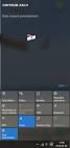 Systemy IBM - iseries Sieci Usługi zdalnego dostępu: połączenia PPP Wersja 5 Wydanie 4 Systemy IBM - iseries Sieci Usługi zdalnego dostępu: połączenia PPP Wersja 5 Wydanie 4 Uwaga Przed korzystaniem z
Systemy IBM - iseries Sieci Usługi zdalnego dostępu: połączenia PPP Wersja 5 Wydanie 4 Systemy IBM - iseries Sieci Usługi zdalnego dostępu: połączenia PPP Wersja 5 Wydanie 4 Uwaga Przed korzystaniem z
IBM i Wersja 7.2. Praca w sieci Usługi Remote Access Services
 IBM i Wersja 7.2 Praca w sieci Usługi Remote Access Services IBM i Wersja 7.2 Praca w sieci Usługi Remote Access Services Uwaga Przed skorzystaniem z tych informacji oraz z produktu, którego dotyczą,
IBM i Wersja 7.2 Praca w sieci Usługi Remote Access Services IBM i Wersja 7.2 Praca w sieci Usługi Remote Access Services Uwaga Przed skorzystaniem z tych informacji oraz z produktu, którego dotyczą,
iseries Usługi zdalnego dostępu: połączenia PPP
 iseries Usługi zdalnego dostępu: połączenia PPP iseries Usługi zdalnego dostępu: połączenia PPP Copyright International Business Machines Corporation 1998, 2001. Wszelkie prawa zastrzeżone. Spis treści
iseries Usługi zdalnego dostępu: połączenia PPP iseries Usługi zdalnego dostępu: połączenia PPP Copyright International Business Machines Corporation 1998, 2001. Wszelkie prawa zastrzeżone. Spis treści
Konfiguracja IPSec. 5.1.2 Brama IPSec w Windows 2003 Server
 Konfiguracja IPSec Aby zainstalować OpenSWAN w popularnej dystrybucji UBUNTU (7.10) należy użyć Menedżera Pakietów Synaptics lub w konsoli wydać polecenia: sudo apt-get install openswan. Zostaną pobrane
Konfiguracja IPSec Aby zainstalować OpenSWAN w popularnej dystrybucji UBUNTU (7.10) należy użyć Menedżera Pakietów Synaptics lub w konsoli wydać polecenia: sudo apt-get install openswan. Zostaną pobrane
Uwaga: NIE korzystaj z portów USB oraz PWR jednocześnie. Może to trwale uszkodzić urządzenie ZyWALL.
 ZyWALL P1 Wprowadzenie ZyWALL P1 to sieciowe urządzenie zabezpieczające dla osób pracujących zdalnie Ten przewodnik pokazuje, jak skonfigurować ZyWALL do pracy w Internecie i z połączeniem VPN Zapoznaj
ZyWALL P1 Wprowadzenie ZyWALL P1 to sieciowe urządzenie zabezpieczające dla osób pracujących zdalnie Ten przewodnik pokazuje, jak skonfigurować ZyWALL do pracy w Internecie i z połączeniem VPN Zapoznaj
Linksys/Cisco SPA2102, SPA3102 Instrukcja Konfiguracji
 Linksys/Cisco SPA2102, SPA3102 Instrukcja Konfiguracji 1. Logowanie się do systemu ipfon24 Aby zalogować się do systemu należy wejść na https://ipfon24.ipfon.pl i zalogować się podające login wybrany podczas
Linksys/Cisco SPA2102, SPA3102 Instrukcja Konfiguracji 1. Logowanie się do systemu ipfon24 Aby zalogować się do systemu należy wejść na https://ipfon24.ipfon.pl i zalogować się podające login wybrany podczas
Laboratorium Ericsson HIS NAE SR-16
 Laboratorium Ericsson HIS NAE SR-16 HIS WAN (HIS 2) Opis laboratorium Celem tego laboratorium jest poznanie zaawansowanej konfiguracji urządzenia DSLAM Ericsson HIS NAE SR-16. Konfiguracja ta umożliwi
Laboratorium Ericsson HIS NAE SR-16 HIS WAN (HIS 2) Opis laboratorium Celem tego laboratorium jest poznanie zaawansowanej konfiguracji urządzenia DSLAM Ericsson HIS NAE SR-16. Konfiguracja ta umożliwi
Instrukcja konfiguracji funkcji skanowania
 Instrukcja konfiguracji funkcji skanowania WorkCentre M123/M128 WorkCentre Pro 123/128 701P42171_PL 2004. Wszystkie prawa zastrzeżone. Rozpowszechnianie bez zezwolenia przedstawionych materiałów i informacji
Instrukcja konfiguracji funkcji skanowania WorkCentre M123/M128 WorkCentre Pro 123/128 701P42171_PL 2004. Wszystkie prawa zastrzeżone. Rozpowszechnianie bez zezwolenia przedstawionych materiałów i informacji
Telefon AT 530 szybki start.
 Telefon AT 530 szybki start. Instalacja i dostęp:... 2 Konfiguracja IP 530 do nawiązywania połączeń VoIP.....4 Konfiguracja WAN... 4 Konfiguracja serwera SIP... 5 Konfiguracja IAX... 6 1/6 Instalacja i
Telefon AT 530 szybki start. Instalacja i dostęp:... 2 Konfiguracja IP 530 do nawiązywania połączeń VoIP.....4 Konfiguracja WAN... 4 Konfiguracja serwera SIP... 5 Konfiguracja IAX... 6 1/6 Instalacja i
Linksys/Cisco RT31P2, WRT54GP2. Instrukcja Konfiguracji
 Linksys/Cisco RT31P2, WRT54GP2 Instrukcja Konfiguracji 1. Logowanie się do systemu ipfon24 Aby zalogować się do systemu należy wejść na https://ipfon24.ipfon.pl i zalogować się podające login wybrany podczas
Linksys/Cisco RT31P2, WRT54GP2 Instrukcja Konfiguracji 1. Logowanie się do systemu ipfon24 Aby zalogować się do systemu należy wejść na https://ipfon24.ipfon.pl i zalogować się podające login wybrany podczas
Konfiguracja własnego routera LAN/WLAN
 Konfiguracja własnego routera LAN/WLAN W zależności od posiadanego modelu routera poszczególne kroki mogą się nieznacznie różnić. Przed przystąpieniem do zmiany jakichkolwiek ustawień routera należy zapoznać
Konfiguracja własnego routera LAN/WLAN W zależności od posiadanego modelu routera poszczególne kroki mogą się nieznacznie różnić. Przed przystąpieniem do zmiany jakichkolwiek ustawień routera należy zapoznać
Jarosław Kuchta Administrowanie Systemami Komputerowymi. Dostęp zdalny
 Jarosław Kuchta Dostęp zdalny Zagadnienia Infrastruktura VPN Protokoły VPN Scenariusz zastosowania wirtualnej sieci prywatnej Menedżer połączeń Dostęp zdalny 2 Infrastruktura VPN w WS 2008 Klient VPN Windows
Jarosław Kuchta Dostęp zdalny Zagadnienia Infrastruktura VPN Protokoły VPN Scenariusz zastosowania wirtualnej sieci prywatnej Menedżer połączeń Dostęp zdalny 2 Infrastruktura VPN w WS 2008 Klient VPN Windows
Copyright International Business Machines Corporation 2001. Wszelkie prawa zastrzeżone.
 iseries DHCP iseries DHCP Copyright International Business Machines Corporation 2001. Wszelkie prawa zastrzeżone. Spis treści DHCP..................................... 1 Co nowego w wersji V5R1..............................
iseries DHCP iseries DHCP Copyright International Business Machines Corporation 2001. Wszelkie prawa zastrzeżone. Spis treści DHCP..................................... 1 Co nowego w wersji V5R1..............................
Dysk CD (z Oprogramowaniem i Podręcznikiem użytkownika)
 Do skonfigurowania urządzenia może posłużyć każda nowoczesna przeglądarka, np. Internet Explorer 6 lub Netscape Navigator 7.0. DP-G310 Bezprzewodowy serwer wydruków AirPlus G 2,4GHz Przed rozpoczęciem
Do skonfigurowania urządzenia może posłużyć każda nowoczesna przeglądarka, np. Internet Explorer 6 lub Netscape Navigator 7.0. DP-G310 Bezprzewodowy serwer wydruków AirPlus G 2,4GHz Przed rozpoczęciem
PODSTAWOWA KONFIGURACJA LINKSYS WRT300N
 PODSTAWOWA KONFIGURACJA LINKSYS WRT300N 1. Topologia połączenia sieci WAN i LAN (jeśli poniższa ilustracja jest nieczytelna, to dokładny rysunek topologii znajdziesz w pliku network_konfigurowanie_linksys_wrt300n_cw.jpg)
PODSTAWOWA KONFIGURACJA LINKSYS WRT300N 1. Topologia połączenia sieci WAN i LAN (jeśli poniższa ilustracja jest nieczytelna, to dokładny rysunek topologii znajdziesz w pliku network_konfigurowanie_linksys_wrt300n_cw.jpg)
Telefon IP 620 szybki start.
 Telefon IP 620 szybki start. Instalacja i dostęp:... 2 Konfiguracja IP 620 do nawiązywania połączeń VoIP.....4 Konfiguracja WAN... 4 Konfiguracja serwera SIP... 5 Konfiguracja IAX... 6 1/6 Instalacja i
Telefon IP 620 szybki start. Instalacja i dostęp:... 2 Konfiguracja IP 620 do nawiązywania połączeń VoIP.....4 Konfiguracja WAN... 4 Konfiguracja serwera SIP... 5 Konfiguracja IAX... 6 1/6 Instalacja i
Ćwiczenie Konfigurowanie klienta DHCP
 Ćwiczenie 9.3.5 Konfigurowanie klienta DHCP Cele Zapoznanie się z protokołem dynamicznej konfiguracji hostów (DHCP, ang. Dynamic Host Configuration Protocol) i skonfigurowanie komputera jako klienta DHCP
Ćwiczenie 9.3.5 Konfigurowanie klienta DHCP Cele Zapoznanie się z protokołem dynamicznej konfiguracji hostów (DHCP, ang. Dynamic Host Configuration Protocol) i skonfigurowanie komputera jako klienta DHCP
Ważne: Przed rozpoczęciem instalowania serwera DP-G321 NALEŻY WYŁACZYĆ zasilanie drukarki.
 Do skonfigurowania urządzenia może posłużyć każda nowoczesna przeglądarka, np. Internet Explorer 6 lub Netscape Navigator 7.0. DP-G321 Bezprzewodowy, wieloportowy serwer wydruków AirPlus G 802.11g / 2.4
Do skonfigurowania urządzenia może posłużyć każda nowoczesna przeglądarka, np. Internet Explorer 6 lub Netscape Navigator 7.0. DP-G321 Bezprzewodowy, wieloportowy serwer wydruków AirPlus G 802.11g / 2.4
Ćwiczenie 5b Sieć komputerowa z wykorzystaniem rutera.
 . Cel ćwiczenia: - Krótka charakterystyka rutera. - Połączenie rutera z komputerem w celu jego konfiguracji. - Szybka konfiguracja rutera do pracy w przewodowej sieci LAN. - Zmiana adresu rutera. - Konfiguracja
. Cel ćwiczenia: - Krótka charakterystyka rutera. - Połączenie rutera z komputerem w celu jego konfiguracji. - Szybka konfiguracja rutera do pracy w przewodowej sieci LAN. - Zmiana adresu rutera. - Konfiguracja
Skrócona instrukcja konfiguracji skanowania iwysyłania wiadomości e-mail
 Xerox WorkCentre M118i Skrócona instrukcja konfiguracji skanowania iwysyłania wiadomości e-mail 701P42708 Ta instrukcja zawiera instrukcje niezbędne do konfiguracji funkcji skanowania i wysyłania wiadomości
Xerox WorkCentre M118i Skrócona instrukcja konfiguracji skanowania iwysyłania wiadomości e-mail 701P42708 Ta instrukcja zawiera instrukcje niezbędne do konfiguracji funkcji skanowania i wysyłania wiadomości
Laboratorium - Konfiguracja karty sieciowej do używania protokołu DHCP w systemie Windows XP
 5.0 6.3.2.9 Laboratorium - Konfiguracja karty sieciowej do używania protokołu DHCP w systemie Windows XP Wprowadzenie Wydrukuj i uzupełnij to laboratorium. W tym laboratorium, będziesz konfigurował kartę
5.0 6.3.2.9 Laboratorium - Konfiguracja karty sieciowej do używania protokołu DHCP w systemie Windows XP Wprowadzenie Wydrukuj i uzupełnij to laboratorium. W tym laboratorium, będziesz konfigurował kartę
OBSŁUGA I KONFIGURACJA SIECI W WINDOWS
 OBSŁUGA I KONFIGURACJA SIECI W WINDOWS Jak skonfigurować komputer pracujący pod kontrolą systemu operacyjnego Windows 7, tak aby uzyskać dostęp do internetu? Zakładamy, że komputer pracuje w małej domowej
OBSŁUGA I KONFIGURACJA SIECI W WINDOWS Jak skonfigurować komputer pracujący pod kontrolą systemu operacyjnego Windows 7, tak aby uzyskać dostęp do internetu? Zakładamy, że komputer pracuje w małej domowej
Zadanie1: Odszukaj w Wolnej Encyklopedii Wikipedii informacje na temat NAT (ang. Network Address Translation).
 T: Udostępnianie połączenia sieciowego w systemie Windows (NAT). Zadanie1: Odszukaj w Wolnej Encyklopedii Wikipedii informacje na temat NAT (ang. Network Address Translation). NAT (skr. od ang. Network
T: Udostępnianie połączenia sieciowego w systemie Windows (NAT). Zadanie1: Odszukaj w Wolnej Encyklopedii Wikipedii informacje na temat NAT (ang. Network Address Translation). NAT (skr. od ang. Network
Przewodnik Google Cloud Print
 Przewodnik Google Cloud Print Wersja A POL Definicje oznaczeń W tym podręczniku użytkownika zastosowano następujący styl uwag: Uwagi informują o tym, jak należy reagować w danej sytuacji, lub zawierają
Przewodnik Google Cloud Print Wersja A POL Definicje oznaczeń W tym podręczniku użytkownika zastosowano następujący styl uwag: Uwagi informują o tym, jak należy reagować w danej sytuacji, lub zawierają
instrukcja instalacji modemu SpeedTouch 605s
 instrukcja instalacji modemu SpeedTouch 605s Spis treści 1. Opis diod kontrolnych i gniazd modemu SpeedTouch 605s... 2 1.1. Opis diod kontrolnych... 2 1.2. Opis gniazd... 3 2. Konfiguracja połączenia przewodowego...
instrukcja instalacji modemu SpeedTouch 605s Spis treści 1. Opis diod kontrolnych i gniazd modemu SpeedTouch 605s... 2 1.1. Opis diod kontrolnych... 2 1.2. Opis gniazd... 3 2. Konfiguracja połączenia przewodowego...
Netis Bezprzewodowy Router N ADSL2+ z Modemem Instrukcja szybkiej instalacji
 Instrukcja szybkiej instalacji bezprzewodowego routera netis N ADSL2+ z modemem z Neostradą Orange Netis Bezprzewodowy Router N ADSL2+ z Modemem Instrukcja szybkiej instalacji Instrukcja szybkiej instalacji
Instrukcja szybkiej instalacji bezprzewodowego routera netis N ADSL2+ z modemem z Neostradą Orange Netis Bezprzewodowy Router N ADSL2+ z Modemem Instrukcja szybkiej instalacji Instrukcja szybkiej instalacji
Skrócona instrukcja konfiguracji połączeń sieciowych
 Xerox WorkCentre M118/M118i Skrócona instrukcja konfiguracji połączeń sieciowych 701P42716 W niniejszej instrukcji opisano: Poruszanie się po ekranach strona 2 Konfiguracja sieci za pomocą protokołu DHCP
Xerox WorkCentre M118/M118i Skrócona instrukcja konfiguracji połączeń sieciowych 701P42716 W niniejszej instrukcji opisano: Poruszanie się po ekranach strona 2 Konfiguracja sieci za pomocą protokołu DHCP
SYSTEMY ZABEZPIECZEŃ. www.spselectronics.pl. Poradnik. Wirtualne sieci prywatne - VPN. Wymagania wstępne LAN. Internet VPN
 Poradnik Wirtualne sieci prywatne - VPN W poradniku omówiona jest konfiguracja sieci VPN typu Brama (Gateway), umożliwiającej dostęp do sieci lokalnej (i urządzeń do niej podłączonych) z dowolnego miejsca.
Poradnik Wirtualne sieci prywatne - VPN W poradniku omówiona jest konfiguracja sieci VPN typu Brama (Gateway), umożliwiającej dostęp do sieci lokalnej (i urządzeń do niej podłączonych) z dowolnego miejsca.
ASMAX ISDN-TA 128 internal Instalacja adaptera w środowisku Windows 98 / ME
 ASMAX ISDN-TA 128 internal Instalacja adaptera w środowisku Windows 98 / ME Asmax Support www.asmax.com.pl ftp.asmax.com.pl Tutaj znajdziesz informację jak zainstalować odpowiednie sterownika adaptera
ASMAX ISDN-TA 128 internal Instalacja adaptera w środowisku Windows 98 / ME Asmax Support www.asmax.com.pl ftp.asmax.com.pl Tutaj znajdziesz informację jak zainstalować odpowiednie sterownika adaptera
Laboratorium 2.8.2: Zaawansowana konfiguracja tras statycznych
 Diagram topologii Tabela adresacji Urządzenie Interfejs Adres IP Maska podsieci Brama domyślna BRANCH HQ ISP PC1 PC2 Web Server Fa0/0 Nie dotyczy S0/0/0 Nie dotyczy Fa0/0 Nie dotyczy S0/0/0 Nie dotyczy
Diagram topologii Tabela adresacji Urządzenie Interfejs Adres IP Maska podsieci Brama domyślna BRANCH HQ ISP PC1 PC2 Web Server Fa0/0 Nie dotyczy S0/0/0 Nie dotyczy Fa0/0 Nie dotyczy S0/0/0 Nie dotyczy
Konfiguracja połączenia G.SHDSL punkt-punkt w trybie routing w oparciu o routery P-791R.
 Konfiguracja połączenia G.SHDSL punkt-punkt w trybie routing w oparciu o routery P-791R. Topologia sieci: Lokalizacja B Lokalizacja A Niniejsza instrukcja nie obejmuje konfiguracji routera dostępowego
Konfiguracja połączenia G.SHDSL punkt-punkt w trybie routing w oparciu o routery P-791R. Topologia sieci: Lokalizacja B Lokalizacja A Niniejsza instrukcja nie obejmuje konfiguracji routera dostępowego
Połączenia poprzez Modemy Wirtualne.
 Połączenia poprzez Modemy Wirtualne. Po instalacji sterownika karty ISDN dostępne są dwa dodatkowe porty komunikacyjne (wirtualne porty COM przypisane do karty ISDN). Aby zainstalować modemy wirtualne
Połączenia poprzez Modemy Wirtualne. Po instalacji sterownika karty ISDN dostępne są dwa dodatkowe porty komunikacyjne (wirtualne porty COM przypisane do karty ISDN). Aby zainstalować modemy wirtualne
Laboratorium - Konfiguracja routera bezprzewodowego w Windows Vista
 5.0 6.8.3.9 Laboratorium - Konfiguracja routera bezprzewodowego w Windows Vista Wprowadzenie Wydrukuj i uzupełnij to laboratorium. W tym laboratorium, będziesz konfigurował i testował ustawienia bezprzewodowego
5.0 6.8.3.9 Laboratorium - Konfiguracja routera bezprzewodowego w Windows Vista Wprowadzenie Wydrukuj i uzupełnij to laboratorium. W tym laboratorium, będziesz konfigurował i testował ustawienia bezprzewodowego
Połączenie VPN LAN-LAN IPSec X.509 (stały IP > stały IP)
 Zestawienie tunelu VPN po protokole IPSec pomiędzy routerem Vigor 2910 (klient VPN) a VigorPro 5500 (serwer VPN). 1. Certyfikaty na routerach Vigor 1.1. Ustawienie czasu 1.2. Lokalny certyfikat (żądanie
Zestawienie tunelu VPN po protokole IPSec pomiędzy routerem Vigor 2910 (klient VPN) a VigorPro 5500 (serwer VPN). 1. Certyfikaty na routerach Vigor 1.1. Ustawienie czasu 1.2. Lokalny certyfikat (żądanie
Ćwiczenie 5a Sieć komputerowa z wykorzystaniem rutera.
 . Cel ćwiczenia: - Krótka charakterystyka rutera. - Połączenie rutera z komputerem w celu jego konfiguracji. - Szybka konfiguracja rutera do pracy w przewodowej sieci LAN. - Zmiana adresu rutera. - Konfiguracja
. Cel ćwiczenia: - Krótka charakterystyka rutera. - Połączenie rutera z komputerem w celu jego konfiguracji. - Szybka konfiguracja rutera do pracy w przewodowej sieci LAN. - Zmiana adresu rutera. - Konfiguracja
FAQ: 00000012/PL Data: 19/11/2007 Programowanie przez Internet: Przekierowanie portu na SCALANCE S 612 w celu umo
 W tym dokumencie opisano przekierowanie portu na sprzętowym firewall u SCALANCE S 612 V2* (numer katalogowy: 6GK5612-0BA00-2AA3) w celu umoŝliwienia komunikacji STEP 7 ze sterownikiem przez sieć Ethernet/Internet.
W tym dokumencie opisano przekierowanie portu na sprzętowym firewall u SCALANCE S 612 V2* (numer katalogowy: 6GK5612-0BA00-2AA3) w celu umoŝliwienia komunikacji STEP 7 ze sterownikiem przez sieć Ethernet/Internet.
1. Montaż i podłączenie do sieci Konfiguracja przez stronę 8
 Wersja: 1.1 PL 2016 1. Montaż i podłączenie do sieci... 3 1.1 Instrukcja montażu... 3 1.1.1 Biurko... 3 1.1.2 Montaż naścienny... 4 1.2 Klawiatura telefonu... 7 1.3 Sprawdzenie adresu IP... 7 1.4 Dostęp
Wersja: 1.1 PL 2016 1. Montaż i podłączenie do sieci... 3 1.1 Instrukcja montażu... 3 1.1.1 Biurko... 3 1.1.2 Montaż naścienny... 4 1.2 Klawiatura telefonu... 7 1.3 Sprawdzenie adresu IP... 7 1.4 Dostęp
4. Podstawowa konfiguracja
 4. Podstawowa konfiguracja Po pierwszym zalogowaniu się do urządzenia należy zweryfikować poprawność licencji. Można to zrobić na jednym z widżetów panelu kontrolnego. Wstępną konfigurację można podzielić
4. Podstawowa konfiguracja Po pierwszym zalogowaniu się do urządzenia należy zweryfikować poprawność licencji. Można to zrobić na jednym z widżetów panelu kontrolnego. Wstępną konfigurację można podzielić
Przewodnik Google Cloud Print
 Przewodnik Google Cloud Print Wersja 0 POL Definicje oznaczeń W tym podręczniku użytkownika zastosowano następującą ikonę: Informacje dotyczą tego, jak należy reagować w danej sytuacji, lub zawierają wskazówki
Przewodnik Google Cloud Print Wersja 0 POL Definicje oznaczeń W tym podręczniku użytkownika zastosowano następującą ikonę: Informacje dotyczą tego, jak należy reagować w danej sytuacji, lub zawierają wskazówki
Instrukcja konfiguracji kas Novitus do współpracy z CRK
 Instrukcja konfiguracji kas Novitus Z Centralnym Repozytorium Kas kasy Online Novitus łączą się za pośrednictwem złącza LAN (Ethernet), oraz opcjonalnie za pomocą modułu WLAN lub modemu GSM. W zależności
Instrukcja konfiguracji kas Novitus Z Centralnym Repozytorium Kas kasy Online Novitus łączą się za pośrednictwem złącza LAN (Ethernet), oraz opcjonalnie za pomocą modułu WLAN lub modemu GSM. W zależności
INSTRUKCJA OBSŁUGI USTAWIEŃ DYNAMICZNIE PRZEDZIELANYCH ADRESÓW IP W URZĄDZENIACH SYSTEMU IP-PRO ORAZ REJESTRATORACH MY-DVR
 INSTRUKCJA OBSŁUGI USTAWIEŃ DYNAMICZNIE PRZEDZIELANYCH ADRESÓW IP W URZĄDZENIACH SYSTEMU IP-PRO ORAZ REJESTRATORACH MY-DVR UWAGA Aby zapewnić niezawodną pracę urządzenia, przed przystąpieniem do jego obsługi
INSTRUKCJA OBSŁUGI USTAWIEŃ DYNAMICZNIE PRZEDZIELANYCH ADRESÓW IP W URZĄDZENIACH SYSTEMU IP-PRO ORAZ REJESTRATORACH MY-DVR UWAGA Aby zapewnić niezawodną pracę urządzenia, przed przystąpieniem do jego obsługi
Połączenie Host-LAN ISDN
 1. Konfiguracja serwera 2. Konfiguracja klienta 3. Status połączenia 4. Brama domyślna Procedura konfiguracji została oparta na poniższym przykładzie. Główne założenia: typ połączenia: Host-LAN ISDN klient
1. Konfiguracja serwera 2. Konfiguracja klienta 3. Status połączenia 4. Brama domyślna Procedura konfiguracji została oparta na poniższym przykładzie. Główne założenia: typ połączenia: Host-LAN ISDN klient
Połączenie LAN-LAN ISDN
 1. Konfiguracja serwera 2. Konfiguracja klienta 3. Status połączenia 4. Zdalny serwer jako brama do Internetu Procedura konfiguracji została oparta na poniższym przykładzie. Główne założenia: typ połączenia:
1. Konfiguracja serwera 2. Konfiguracja klienta 3. Status połączenia 4. Zdalny serwer jako brama do Internetu Procedura konfiguracji została oparta na poniższym przykładzie. Główne założenia: typ połączenia:
Bramka IP 2R+L szybki start.
 Bramka IP 2R+L szybki start. Instalacja i dostęp:... 2 Konfiguracja IP 2R+L do nawiązywania połączeń VoIP... 4 Konfiguracja WAN... 4 Konfiguracja serwera SIP... 5 Konfiguracja IAX... 6 IP Polska Sp. z
Bramka IP 2R+L szybki start. Instalacja i dostęp:... 2 Konfiguracja IP 2R+L do nawiązywania połączeń VoIP... 4 Konfiguracja WAN... 4 Konfiguracja serwera SIP... 5 Konfiguracja IAX... 6 IP Polska Sp. z
Instalacja i uruchomienie usługi telefonii internetowej HaloNet dla FRITZ!Box Fon WLAN 7170
 Instalacja i uruchomienie usługi telefonii internetowej HaloNet dla FRITZ!Box Fon WLAN 7170 SPIS TREŚCI 1. Podłączenie urządzenia. 2. Konfiguracja połączenia z Internetem. 3. Konfiguracja VoIP HaloNet.
Instalacja i uruchomienie usługi telefonii internetowej HaloNet dla FRITZ!Box Fon WLAN 7170 SPIS TREŚCI 1. Podłączenie urządzenia. 2. Konfiguracja połączenia z Internetem. 3. Konfiguracja VoIP HaloNet.
Zadanie1: Odszukaj w serwisie internetowym Wikipedii informacje na temat usługi DHCP.
 T: Konfiguracja usługi DHCP w systemie Windows. Zadanie1: Odszukaj w serwisie internetowym Wikipedii informacje na temat usługi DHCP. DHCP (ang. Dynamic Host Configuration Protocol) protokół komunikacyjny
T: Konfiguracja usługi DHCP w systemie Windows. Zadanie1: Odszukaj w serwisie internetowym Wikipedii informacje na temat usługi DHCP. DHCP (ang. Dynamic Host Configuration Protocol) protokół komunikacyjny
1 2004 BRINET Sp. z o. o.
 W niektórych routerach Vigor (np. serie 2900/2900V) interfejs WAN występuje w postaci portu Ethernet ze standardowym gniazdem RJ-45. Router 2900 potrafi obsługiwać ruch o natężeniu kilkudziesięciu Mbit/s,
W niektórych routerach Vigor (np. serie 2900/2900V) interfejs WAN występuje w postaci portu Ethernet ze standardowym gniazdem RJ-45. Router 2900 potrafi obsługiwać ruch o natężeniu kilkudziesięciu Mbit/s,
Router z punktem Dostępowym
 Seria Instant Wireless Router z punktem Dostępowym Jak zainstalować urządzenie: BEFW11S4 Router z punktem dostępowym Wireless B Krok 1: Podłączanie urządzenia W rozdziale tym zajmiemy się poprawnym podłączeniem
Seria Instant Wireless Router z punktem Dostępowym Jak zainstalować urządzenie: BEFW11S4 Router z punktem dostępowym Wireless B Krok 1: Podłączanie urządzenia W rozdziale tym zajmiemy się poprawnym podłączeniem
Dla przykładu, w instrukcji tej wykorzystano model TL-WA701ND.
 Instalacja Podłączenie urządzenia Dla przykładu, w instrukcji tej wykorzystano model TL-WA701ND. Nadaj komputerowi statyczny adres IP: 192.168.1.100. W razie problemów przejdź do punktu T3 sekcji Rozwiązywanie
Instalacja Podłączenie urządzenia Dla przykładu, w instrukcji tej wykorzystano model TL-WA701ND. Nadaj komputerowi statyczny adres IP: 192.168.1.100. W razie problemów przejdź do punktu T3 sekcji Rozwiązywanie
Windows W celu dostępu do i konfiguracji firewall idź do Panelu sterowania -> System i zabezpieczenia -> Zapora systemu Windows.
 Bezpieczeństwo Systemów Informatycznych Firewall (Zapora systemu) Firewall (zapora systemu) jest ważnym elementem bezpieczeństwa współczesnych systemów komputerowych. Jego główną rolą jest kontrola ruchu
Bezpieczeństwo Systemów Informatycznych Firewall (Zapora systemu) Firewall (zapora systemu) jest ważnym elementem bezpieczeństwa współczesnych systemów komputerowych. Jego główną rolą jest kontrola ruchu
Konfiguracja podglądu obrazu z kamery IP / rejestratora BCS przez sieć LAN.
 Konfiguracja podglądu obrazu z kamery IP / rejestratora BCS przez sieć LAN. Aby oglądać obraz z kamery na komputerze za pośrednictwem sieci komputerowej (sieci lokalnej LAN lub Internetu), mamy do dyspozycji
Konfiguracja podglądu obrazu z kamery IP / rejestratora BCS przez sieć LAN. Aby oglądać obraz z kamery na komputerze za pośrednictwem sieci komputerowej (sieci lokalnej LAN lub Internetu), mamy do dyspozycji
podstawowa obsługa panelu administracyjnego
 podstawowa obsługa panelu administracyjnego Poniższy dokument opisuje podstawowe czynności i operacje jakie należy wykonać, aby poprawnie zalogować się i administrować środowiskiem maszyn wirtualnych usługi
podstawowa obsługa panelu administracyjnego Poniższy dokument opisuje podstawowe czynności i operacje jakie należy wykonać, aby poprawnie zalogować się i administrować środowiskiem maszyn wirtualnych usługi
Niniejsza instrukcja przedstawia przykład konfiguracji koncentratora SSL VPN w trybie Network Extension.
 Niniejsza instrukcja przedstawia przykład konfiguracji koncentratora SSL VPN w trybie Network Extension. SSL VPN w trybie Network Extension działa prawidłowo na komputerach wyposaŝonych w systememy operacyjne
Niniejsza instrukcja przedstawia przykład konfiguracji koncentratora SSL VPN w trybie Network Extension. SSL VPN w trybie Network Extension działa prawidłowo na komputerach wyposaŝonych w systememy operacyjne
Tworzenie połączeń VPN.
 Tworzenie połączeń VPN. Lokalne sieci komputerowe są jedną z najistotniejszych funkcji sieci komputerowych. O ile dostęp do sieci rozległej (Internet) jest niemal wymagany do codziennego funkcjonowania
Tworzenie połączeń VPN. Lokalne sieci komputerowe są jedną z najistotniejszych funkcji sieci komputerowych. O ile dostęp do sieci rozległej (Internet) jest niemal wymagany do codziennego funkcjonowania
Połączenie VPN LAN-LAN IPSec (tryb agresywny)
 1. Konfiguracja serwera VPN (Vigor2920) 2. Konfiguracja klienta VPN (Vigor2130) Procedura konfiguracji została oparta na poniższym przykładzie. Główne założenia: typ tunelu: LAN-LAN z routingiem pomiędzy
1. Konfiguracja serwera VPN (Vigor2920) 2. Konfiguracja klienta VPN (Vigor2130) Procedura konfiguracji została oparta na poniższym przykładzie. Główne założenia: typ tunelu: LAN-LAN z routingiem pomiędzy
ZyXEL NBG-415N. Bezprzewodowy router szerokopasmowy 802.11n. Skrócona instrukcja obsługi. Wersja 1.00 10/2006 Edycja 1
 ZyXEL NBG-415N Bezprzewodowy router szerokopasmowy 802.11n Skrócona instrukcja obsługi Wersja 1.00 10/2006 Edycja 1 Copyright 2006 ZyXEL Communications Corporation. Wszystkie prawa zastrzeżone Wprowadzenie
ZyXEL NBG-415N Bezprzewodowy router szerokopasmowy 802.11n Skrócona instrukcja obsługi Wersja 1.00 10/2006 Edycja 1 Copyright 2006 ZyXEL Communications Corporation. Wszystkie prawa zastrzeżone Wprowadzenie
1. Wstęp. Wizualizacja połączenia
 Konfiguracja tunelu VPN na module SCALANCE S623 1. Wstęp W tym przykładzie zajmiemy się konfiguracją tunelu VPN (Virtual Private Network) w trybie standard mode. Moduły zabezpieczeń Security module 1 oraz
Konfiguracja tunelu VPN na module SCALANCE S623 1. Wstęp W tym przykładzie zajmiemy się konfiguracją tunelu VPN (Virtual Private Network) w trybie standard mode. Moduły zabezpieczeń Security module 1 oraz
Połączenie VPN Host-LAN PPTP z wykorzystaniem Windows XP. 1. Konfiguracja serwera VPN. 2. Konfiguracja klienta VPN
 1. Konfiguracja serwera VPN 2. Konfiguracja klienta VPN 3. Status połączenia 3.1. Klient VPN 3.2. Serwer VPN 4. Problemy 5. Brama domyślna Procedura konfiguracji została oparta na poniższym przykładzie.
1. Konfiguracja serwera VPN 2. Konfiguracja klienta VPN 3. Status połączenia 3.1. Klient VPN 3.2. Serwer VPN 4. Problemy 5. Brama domyślna Procedura konfiguracji została oparta na poniższym przykładzie.
2014 Electronics For Imaging. Informacje zawarte w niniejszej publikacji podlegają postanowieniom opisanym w dokumencie Uwagi prawne dotyczącym tego
 2014 Electronics For Imaging. Informacje zawarte w niniejszej publikacji podlegają postanowieniom opisanym w dokumencie Uwagi prawne dotyczącym tego produktu. 23 czerwca 2014 Spis treści 3 Spis treści...5
2014 Electronics For Imaging. Informacje zawarte w niniejszej publikacji podlegają postanowieniom opisanym w dokumencie Uwagi prawne dotyczącym tego produktu. 23 czerwca 2014 Spis treści 3 Spis treści...5
Ćwiczenie a Budowanie sieci z wykorzystaniem koncentratorów
 Ćwiczenie 5.1.13a Budowanie sieci z wykorzystaniem koncentratorów Cele Utworzenie prostej sieci między dwoma komputerami przy użyciu koncentratora. Wybór właściwego kabla do podłączenia komputerów do koncentratora.
Ćwiczenie 5.1.13a Budowanie sieci z wykorzystaniem koncentratorów Cele Utworzenie prostej sieci między dwoma komputerami przy użyciu koncentratora. Wybór właściwego kabla do podłączenia komputerów do koncentratora.
Laboratorium - Konfiguracja karty sieciowej do korzystania z serwera DHCP w systemie Windows 7
 5.0 6.3.2.7 Laboratorium - Konfiguracja karty sieciowej do korzystania z serwera DHCP w systemie Windows 7 Wprowadzenie Wydrukuj i uzupełnij to laboratorium. W tym laboratorium, będziesz konfigurował kartę
5.0 6.3.2.7 Laboratorium - Konfiguracja karty sieciowej do korzystania z serwera DHCP w systemie Windows 7 Wprowadzenie Wydrukuj i uzupełnij to laboratorium. W tym laboratorium, będziesz konfigurował kartę
Połączenie VPN Host-LAN L2TP over IPSec z wykorzystaniem Windows Vista/7
 1. Konfiguracja serwera VPN 1.1. Profil dla klienta ze zmiennym IP 1.2. Profil dla klienta ze stałym IP 2. Konfiguracja klienta VPN 3. Status połączenia 3.1. Klient VPN 3.2. Serwer VPN 4. Brama domyślna
1. Konfiguracja serwera VPN 1.1. Profil dla klienta ze zmiennym IP 1.2. Profil dla klienta ze stałym IP 2. Konfiguracja klienta VPN 3. Status połączenia 3.1. Klient VPN 3.2. Serwer VPN 4. Brama domyślna
1.1 Podłączenie... 3 1.2 Montaż... 4 1.2.1 Biurko... 4 1.2.2 Montaż naścienny... 4
 Szybki start telefonu AT810 Wersja: 1.1 PL 2014 1. Podłączenie i instalacja AT810... 3 1.1 Podłączenie... 3 1.2 Montaż... 4 1.2.1 Biurko... 4 1.2.2 Montaż naścienny... 4 2. Konfiguracja przez stronę www...
Szybki start telefonu AT810 Wersja: 1.1 PL 2014 1. Podłączenie i instalacja AT810... 3 1.1 Podłączenie... 3 1.2 Montaż... 4 1.2.1 Biurko... 4 1.2.2 Montaż naścienny... 4 2. Konfiguracja przez stronę www...
Instrukcja szybkiej instalacji. Przed przystąpieniem do instalacji należy zgromadzić w zasięgu ręki wszystkie potrzebne informacje i urządzenia.
 Instrukcja szybkiej instalacji Do konfiguracji modemu może posłużyć dowolna nowoczesna przeglądarka np. Internet Explorer 6 lub Netscape Navigator 6.2.3. DSL-300T ADSL Modem Przed rozpoczęciem Przed przystąpieniem
Instrukcja szybkiej instalacji Do konfiguracji modemu może posłużyć dowolna nowoczesna przeglądarka np. Internet Explorer 6 lub Netscape Navigator 6.2.3. DSL-300T ADSL Modem Przed rozpoczęciem Przed przystąpieniem
Instalacja. Podłączenie urządzenia. Wyłącz wszystkie urządzenia sieciowe (komputer, modem i router).
 Instalacja Podłączenie urządzenia Wyłącz wszystkie urządzenia sieciowe (komputer, modem i router). Podłącz kabel sieciowy do port WAN routera i do portu LAN modemu. Podłącz kabel sieciowy do komputera
Instalacja Podłączenie urządzenia Wyłącz wszystkie urządzenia sieciowe (komputer, modem i router). Podłącz kabel sieciowy do port WAN routera i do portu LAN modemu. Podłącz kabel sieciowy do komputera
Dokładniejsze informacje można znaleźć w Podręczniku użytkownika.
 Bezprzewodowy ruter ADSL 802.11b DSL-604+ Instrukcja szybkiej instalacji Dokładniejsze informacje można znaleźć w Podręczniku użytkownika. Niniejsza instrukcja zawiera wskazówki dotyczące instalowania
Bezprzewodowy ruter ADSL 802.11b DSL-604+ Instrukcja szybkiej instalacji Dokładniejsze informacje można znaleźć w Podręczniku użytkownika. Niniejsza instrukcja zawiera wskazówki dotyczące instalowania
SZYBKI START MP01. Wersja: V1.0 PL
 SZYBKI START MP01 Wersja: V1.0 PL 2014 Spis treści SZYBKI START MP01... 2 1. UŻYJ MP01 DO UTWORZENIA SIECI TELEFONICZNEJ WIFI I WEWNĘTRZNYCH POŁĄCZEŃ TELEFONICZNYCH... 2 1.1 KROK 1-LOGOWANIE DO INTERFEJSU
SZYBKI START MP01 Wersja: V1.0 PL 2014 Spis treści SZYBKI START MP01... 2 1. UŻYJ MP01 DO UTWORZENIA SIECI TELEFONICZNEJ WIFI I WEWNĘTRZNYCH POŁĄCZEŃ TELEFONICZNYCH... 2 1.1 KROK 1-LOGOWANIE DO INTERFEJSU
Konfiguracja bezpiecznego tunelu IPSec VPN w oparciu o bramę ZyWall35 i klienta ZyXEL RSC (Remote Security Client).
 . ZyXEL Communications Polska, Dział Wsparcia Technicznego Konfiguracja bezpiecznego tunelu IPSec VPN w oparciu o bramę ZyWall35 i klienta ZyXEL RSC (Remote Security Client). Niniejszy dokument przedstawia
. ZyXEL Communications Polska, Dział Wsparcia Technicznego Konfiguracja bezpiecznego tunelu IPSec VPN w oparciu o bramę ZyWall35 i klienta ZyXEL RSC (Remote Security Client). Niniejszy dokument przedstawia
INSTRUKCJA OBSŁUGI Program konfiguracji sieciowej Net configuration Drukarka A11
 INSTRUKCJA OBSŁUGI Program konfiguracji sieciowej Net configuration Drukarka A11 20170726_TOKR_V_1.0 SPIS TREŚCI 1. Podstawowe informacje 3 2. Systemy operacyjne 3 3. Instalacja oprogramowania 3 4. Ustawienie
INSTRUKCJA OBSŁUGI Program konfiguracji sieciowej Net configuration Drukarka A11 20170726_TOKR_V_1.0 SPIS TREŚCI 1. Podstawowe informacje 3 2. Systemy operacyjne 3 3. Instalacja oprogramowania 3 4. Ustawienie
SIECI KOMPUTEROWE I TECHNOLOGIE INTERNETOWE
 SIECI KOMPUTEROWE I TECHNOLOGIE INTERNETOWE, AiR r. I, sem. II Politechnika Gdańska Wydział Elektrotechniki i Automatyki Katedra Inżynierii Systemów Sterowania SIECI KOMPUTEROWE I TECHNOLOGIE INTERNETOWE
SIECI KOMPUTEROWE I TECHNOLOGIE INTERNETOWE, AiR r. I, sem. II Politechnika Gdańska Wydział Elektrotechniki i Automatyki Katedra Inżynierii Systemów Sterowania SIECI KOMPUTEROWE I TECHNOLOGIE INTERNETOWE
Przewodnik AirPrint. Wersja 0 POL
 Przewodnik irprint Wersja 0 POL Definicje oznaczeń W niniejszym podręczniku użytkownika zastosowano następującą ikonę: Informacja Informacje dotyczą tego, jak należy reagować w danej sytuacji, lub zawierają
Przewodnik irprint Wersja 0 POL Definicje oznaczeń W niniejszym podręczniku użytkownika zastosowano następującą ikonę: Informacja Informacje dotyczą tego, jak należy reagować w danej sytuacji, lub zawierają
RX3041. Przewodnik szybkiej instalacji
 RX3041 Przewodnik szybkiej instalacji 1 Wprowadzenie Gratulujemy zakupu routera ASUS RX3041. Router ten jest wysokiej jakości, niezawodnym urządzeniem trasującym, umożliwiającym korzystanie przez wielu
RX3041 Przewodnik szybkiej instalacji 1 Wprowadzenie Gratulujemy zakupu routera ASUS RX3041. Router ten jest wysokiej jakości, niezawodnym urządzeniem trasującym, umożliwiającym korzystanie przez wielu
INSTRUKCJA OBSŁUGI ROUTERA 4 w 1 - ΩMEGA O700 - WIRELESS N 300M ROUTER.
 INSTRUKCJA OBSŁUGI ROUTERA 4 w 1 - ΩMEGA O700 - WIRELESS N 300M ROUTER. Dziękujemy za zakup bezprzewodowego routera marki ΩMEGA. Dołożyliśmy wszelkich starań, aby to urządzenie spełniło Twoje oczekiwania.
INSTRUKCJA OBSŁUGI ROUTERA 4 w 1 - ΩMEGA O700 - WIRELESS N 300M ROUTER. Dziękujemy za zakup bezprzewodowego routera marki ΩMEGA. Dołożyliśmy wszelkich starań, aby to urządzenie spełniło Twoje oczekiwania.
Asmax VoIP Router V320 Instrukcja instalacji
 Asmax VoIP Router V320 Instrukcja instalacji 1. Wskaźniki i złącza urządzenia...1 2. Zawartość opakowania...2 3. Podłączenie urządzenia...3 4. Konfiguracja połączenia sieciowego....5 5. Konfiguracja przeglądarki
Asmax VoIP Router V320 Instrukcja instalacji 1. Wskaźniki i złącza urządzenia...1 2. Zawartość opakowania...2 3. Podłączenie urządzenia...3 4. Konfiguracja połączenia sieciowego....5 5. Konfiguracja przeglądarki
Instrukcja podłączania komputerów z systemem Microsoft Windows 8 do sieci eduroam
 Instrukcja podłączania komputerów z systemem Microsoft Windows 8 do sieci eduroam Przed rozpoczęciem konfiguracji sieci eduroam należy upewnić się, że bezprzewodowa karta sieciowa w komputerze jest włączona.
Instrukcja podłączania komputerów z systemem Microsoft Windows 8 do sieci eduroam Przed rozpoczęciem konfiguracji sieci eduroam należy upewnić się, że bezprzewodowa karta sieciowa w komputerze jest włączona.
VPN Host-LAN IPSec X.509 z wykorzystaniem DrayTek Smart VPN Client
 1. Konfiguracja serwera VPN 1.1. Włączenie obsługi IPSec 1.2. Ustawienie czasu 1.3. Lokalny certyfikat (żądanie certyfikatu z serwera CA) 1.4. Certyfikat zaufanego CA 1.5. Identyfikator IPSec 1.6. Profil
1. Konfiguracja serwera VPN 1.1. Włączenie obsługi IPSec 1.2. Ustawienie czasu 1.3. Lokalny certyfikat (żądanie certyfikatu z serwera CA) 1.4. Certyfikat zaufanego CA 1.5. Identyfikator IPSec 1.6. Profil
 Wprowadzenie Poniższa instrukcja opisuje sposób konfiguracji poszczególnych funkcji Domowej Bramki Internetowej (ASMAX BR-8xx). Domowa Bramka Internetowa pozwala twojej sieci na połączenie poprzez dowolne
Wprowadzenie Poniższa instrukcja opisuje sposób konfiguracji poszczególnych funkcji Domowej Bramki Internetowej (ASMAX BR-8xx). Domowa Bramka Internetowa pozwala twojej sieci na połączenie poprzez dowolne
Instrukcje instalacji pakietu IBM SPSS Data Access Pack dla systemu Windows
 Instrukcje instalacji pakietu IBM SPSS Data Access Pack dla systemu Windows Spis treści Rozdział 1. Przegląd......... 1 Wstęp................. 1 Wdrażanie technologii Data Access........ 1 Źródła danych
Instrukcje instalacji pakietu IBM SPSS Data Access Pack dla systemu Windows Spis treści Rozdział 1. Przegląd......... 1 Wstęp................. 1 Wdrażanie technologii Data Access........ 1 Źródła danych
Laboratorium - Konfiguracja karty sieciowej z wykorzystaniem protokołu DHCP w systemie Vista
 5.0 6.3.2.8 Laboratorium - Konfiguracja karty sieciowej z wykorzystaniem protokołu DHCP w systemie Vista Wprowadzenie Wydrukuj i uzupełnij to laboratorium. W tym laboratorium, skonfigutujesz kartę sieciową
5.0 6.3.2.8 Laboratorium - Konfiguracja karty sieciowej z wykorzystaniem protokołu DHCP w systemie Vista Wprowadzenie Wydrukuj i uzupełnij to laboratorium. W tym laboratorium, skonfigutujesz kartę sieciową
Instrukcja Szybki Start. Zawartość zestawu
 Zawartość zestawu Modem ADSL Zasiilacz sieciowy Instrukcja użytkownika na CD-Rom Przewód telefoniczny (RJ-11) Przewód Ethernet (RJ-45) Modem ADSL Instrukcja Szybki Start Model: AM200 Modem ADSL można skonfigurować
Zawartość zestawu Modem ADSL Zasiilacz sieciowy Instrukcja użytkownika na CD-Rom Przewód telefoniczny (RJ-11) Przewód Ethernet (RJ-45) Modem ADSL Instrukcja Szybki Start Model: AM200 Modem ADSL można skonfigurować
Bezprzewodowy ruter kieszonkowy/punkt dostępowy DWL-G730AP. Dysk CD z Podręcznikiem użytkownika. Kabel ethernetowy kat. 5 UTP
 Urządzenie można skonfigurować za pomocą każdej nowoczesnej przeglądarki internetowej, np. Internet Explorer 6 lub Netscape Navigator 6.2.3. DWL-G730AP Bezprzewodowy ruter kieszonkowy/punkt dostępowy D-Link
Urządzenie można skonfigurować za pomocą każdej nowoczesnej przeglądarki internetowej, np. Internet Explorer 6 lub Netscape Navigator 6.2.3. DWL-G730AP Bezprzewodowy ruter kieszonkowy/punkt dostępowy D-Link
Laboratorium - Konfiguracja routera bezprzewodowego w Windows 7
 5.0 6.8.3.8 Laboratorium - Konfiguracja routera bezprzewodowego w Windows 7 Wprowadzenie Wydrukuj i uzupełnij to laboratorium. W tym laboratorium, będziesz konfigurował i testował ustawienia bezprzewodowego
5.0 6.8.3.8 Laboratorium - Konfiguracja routera bezprzewodowego w Windows 7 Wprowadzenie Wydrukuj i uzupełnij to laboratorium. W tym laboratorium, będziesz konfigurował i testował ustawienia bezprzewodowego
Konfiguracja aplikacji ZyXEL Remote Security Client:
 Połączenie IPSec VPN pomiędzy komputerem z zainstalowanym oprogramowaniem ZyWALL Remote Security Client, a urządzeniem serii ZyWALL. Przykład konfiguracji. Konfiguracja aplikacji ZyXEL Remote Security
Połączenie IPSec VPN pomiędzy komputerem z zainstalowanym oprogramowaniem ZyWALL Remote Security Client, a urządzeniem serii ZyWALL. Przykład konfiguracji. Konfiguracja aplikacji ZyXEL Remote Security
Ćwiczenie 7 Sieć bezprzewodowa z wykorzystaniem rutera.
 . Cel ćwiczenia: - Krótka charakterystyka rutera (przypomnienie). - Bezprzewodowe połączenie rutera z komputerem w celu jego konfiguracji. - Szybka konfiguracja rutera do pracy przy użyciu interfejsu bezprzewodowego.
. Cel ćwiczenia: - Krótka charakterystyka rutera (przypomnienie). - Bezprzewodowe połączenie rutera z komputerem w celu jego konfiguracji. - Szybka konfiguracja rutera do pracy przy użyciu interfejsu bezprzewodowego.
Skrócona instrukcja konfiguracji sieciowej
 Skrócona instrukcja konfiguracji sieciowej WorkCentre M123/M128 WorkCentre Pro 123/128 701P42078_PL 2004. Wszystkie prawa zastrzeżone. Rozpowszechnianie bez zezwolenia przedstawionych materiałów i informacji
Skrócona instrukcja konfiguracji sieciowej WorkCentre M123/M128 WorkCentre Pro 123/128 701P42078_PL 2004. Wszystkie prawa zastrzeżone. Rozpowszechnianie bez zezwolenia przedstawionych materiałów i informacji
IP: Maska podsieci: IP: Maska podsieci: Brama domyślna:
 Ćwiczenie 7 Konfiguracja routerów Skład zespołu Data wykonania ćwiczenia Ocena Zadanie 1 program Packet Tracer W sieci lokalnej używane są adresy sieci 192.168.0.128 z maską 255.255.255.224. Pierwszy z
Ćwiczenie 7 Konfiguracja routerów Skład zespołu Data wykonania ćwiczenia Ocena Zadanie 1 program Packet Tracer W sieci lokalnej używane są adresy sieci 192.168.0.128 z maską 255.255.255.224. Pierwszy z
Problemy techniczne SQL Server
 Problemy techniczne SQL Server Co zrobić, jeśli program Optivum nie łączy się poprzez sieć lokalną z serwerem SQL? Programy Optivum, które korzystają z bazy danych umieszczonej na serwerze SQL, mogą być
Problemy techniczne SQL Server Co zrobić, jeśli program Optivum nie łączy się poprzez sieć lokalną z serwerem SQL? Programy Optivum, które korzystają z bazy danych umieszczonej na serwerze SQL, mogą być
Podłączenie urządzenia. W trakcie konfiguracji routera należy korzystać wyłącznie z przewodowego połączenia sieciowego.
 Instalacja Podłączenie urządzenia W trakcie konfiguracji routera należy korzystać wyłącznie z przewodowego połączenia sieciowego. Należy dopilnować by nie podłączać urządzeń mokrymi rękami. Jeżeli aktualnie
Instalacja Podłączenie urządzenia W trakcie konfiguracji routera należy korzystać wyłącznie z przewodowego połączenia sieciowego. Należy dopilnować by nie podłączać urządzeń mokrymi rękami. Jeżeli aktualnie
VPN Host-LAN L2TP over IPSec z wykorzystaniem DrayTek Smart VPN Client
 1. Konfiguracja serwera VPN 1.1. Profil dla klienta ze zmiennym IP 1.2. Profil dla klienta ze stałym IP 2. Konfiguracja klienta VPN 3. Status Połączenia 3.1. Klient VPN 3.2. Serwer VPN Procedura konfiguracji
1. Konfiguracja serwera VPN 1.1. Profil dla klienta ze zmiennym IP 1.2. Profil dla klienta ze stałym IP 2. Konfiguracja klienta VPN 3. Status Połączenia 3.1. Klient VPN 3.2. Serwer VPN Procedura konfiguracji
Przewodnik Google Cloud Print
 Przewodnik Google Cloud Print Wersja B POL Definicje oznaczeń W tym podręczniku użytkownika zastosowano następujący styl uwag: Uwagi informują o tym, jak należy reagować w danej sytuacji, lub zawierają
Przewodnik Google Cloud Print Wersja B POL Definicje oznaczeń W tym podręczniku użytkownika zastosowano następujący styl uwag: Uwagi informują o tym, jak należy reagować w danej sytuacji, lub zawierają
VLAN. VLAN (ang. Virtual Local Area Network) - sieć komputerowa wydzielona logicznie w ramach innej, większej sieci fizycznej
 VLAN, VPN E13 VLAN VLAN (ang. Virtual Local Area Network) - sieć komputerowa wydzielona logicznie w ramach innej, większej sieci fizycznej Zastosowania VLAN Dzielenie sieci na grupy użytkowe: Inżynierowie,
VLAN, VPN E13 VLAN VLAN (ang. Virtual Local Area Network) - sieć komputerowa wydzielona logicznie w ramach innej, większej sieci fizycznej Zastosowania VLAN Dzielenie sieci na grupy użytkowe: Inżynierowie,
Prestige 334. Szerokopasmowy router z zaporą sieciową. Szybki start Wersja 3.60 May 2004
 Prestige 334 Szerokopasmowy router z zaporą sieciową Szybki start Wersja 3.60 May 2004 1. Prestige wprowadzenie Prestige to szerokopasmowy router z wbudowanym czteroportowym przełącznikiem 10/100 Mb/s,
Prestige 334 Szerokopasmowy router z zaporą sieciową Szybki start Wersja 3.60 May 2004 1. Prestige wprowadzenie Prestige to szerokopasmowy router z wbudowanym czteroportowym przełącznikiem 10/100 Mb/s,
Konfiguracja ROUTERA bezprzewodowego z modemem ADSL 2+, TP-Link TD-W8910G/TDW8920G
 Konfiguracja ROUTERA bezprzewodowego z modemem ADSL +, TP-Link TD-W890G/TDW890G Ustawienia karty sieciowej Windows XP Ustawienie protokołu TCP/IP 3 Kliknij START następnie zakładkę Ustawienia i Panel sterowania
Konfiguracja ROUTERA bezprzewodowego z modemem ADSL +, TP-Link TD-W890G/TDW890G Ustawienia karty sieciowej Windows XP Ustawienie protokołu TCP/IP 3 Kliknij START następnie zakładkę Ustawienia i Panel sterowania
Pakiet informacyjny dla nowych użytkowników usługi Multimedia Internet świadczonej przez Multimedia Polska S.A. z siedzibą w Gdyni
 Pakiet informacyjny dla nowych użytkowników usługi Multimedia Internet świadczonej przez Multimedia Polska S.A. z siedzibą w Gdyni Rozdział I Konfiguracja komputera do pracy w sieci Multimedia w systemie
Pakiet informacyjny dla nowych użytkowników usługi Multimedia Internet świadczonej przez Multimedia Polska S.A. z siedzibą w Gdyni Rozdział I Konfiguracja komputera do pracy w sieci Multimedia w systemie
podstawowa obsługa panelu administracyjnego
 podstawowa obsługa panelu administracyjnego Poniższy dokument opisuje podstawowe czynności i operacje jakie należy wykonać, aby poprawnie zalogować się i administrować środowiskiem maszyn wirtualnych usługi
podstawowa obsługa panelu administracyjnego Poniższy dokument opisuje podstawowe czynności i operacje jakie należy wykonać, aby poprawnie zalogować się i administrować środowiskiem maszyn wirtualnych usługi
Połączenie VPN Host-LAN PPTP z wykorzystaniem Windows Vista/7. 1. Konfiguracja serwera VPN. 2. Konfiguracja klienta VPN
 1. Konfiguracja serwera VPN 2. Konfiguracja klienta VPN 3. Status połączenia 3.1. Klient VPN 3.2. Serwer VPN 4. Problemy 5. Brama domyślna Procedura konfiguracji została oparta na poniższym przykładzie.
1. Konfiguracja serwera VPN 2. Konfiguracja klienta VPN 3. Status połączenia 3.1. Klient VPN 3.2. Serwer VPN 4. Problemy 5. Brama domyślna Procedura konfiguracji została oparta na poniższym przykładzie.
Posiadając dwa routery z serii Vigor 2200/2200X/2200W/2200We postanawiamy połączyć dwie odległe sieci tunelem VPN. Przyjmujemy następujące założenia:
 Posiadając dwa routery z serii Vigor 2200/2200X/2200W/2200We postanawiamy połączyć dwie odległe sieci tunelem VPN. Przyjmujemy następujące założenia: Vigor1: publiczny, stały adres IP: 81.15.19.90, podsieć
Posiadając dwa routery z serii Vigor 2200/2200X/2200W/2200We postanawiamy połączyć dwie odległe sieci tunelem VPN. Przyjmujemy następujące założenia: Vigor1: publiczny, stały adres IP: 81.15.19.90, podsieć
Wykład Nr 4. 1. Sieci bezprzewodowe 2. Monitorowanie sieci - polecenia
 Sieci komputerowe Wykład Nr 4 1. Sieci bezprzewodowe 2. Monitorowanie sieci - polecenia Sieci bezprzewodowe Sieci z bezprzewodowymi punktami dostępu bazują na falach radiowych. Punkt dostępu musi mieć
Sieci komputerowe Wykład Nr 4 1. Sieci bezprzewodowe 2. Monitorowanie sieci - polecenia Sieci bezprzewodowe Sieci z bezprzewodowymi punktami dostępu bazują na falach radiowych. Punkt dostępu musi mieć
Zdalne zarządzanie systemem RACS 5
 R o g e r A c c e s s C o n t r o l S y s t e m 5 Nota aplikacyjna nr 035 Wersja dokumentu: Rev. B Zdalne zarządzanie systemem RACS 5 Uwaga: Niniejszy dokument dotyczy RACS v5.5 (VISO 1.5.2 lub nowszy)
R o g e r A c c e s s C o n t r o l S y s t e m 5 Nota aplikacyjna nr 035 Wersja dokumentu: Rev. B Zdalne zarządzanie systemem RACS 5 Uwaga: Niniejszy dokument dotyczy RACS v5.5 (VISO 1.5.2 lub nowszy)
Laboratorium 3. Zaawansowana konfiguracja i zarządzanie zaporami sieciowymi D-Link NetDefend cz.3.
 Laboratorium 3 Zaawansowana konfiguracja i zarządzanie zaporami sieciowymi D-Link NetDefend cz.3. 1. Konfiguracja VLAN Przywrócić domyślne ustawienia zapory. Skonfigurować VLAN o VLANID: 2 na przełączniku
Laboratorium 3 Zaawansowana konfiguracja i zarządzanie zaporami sieciowymi D-Link NetDefend cz.3. 1. Konfiguracja VLAN Przywrócić domyślne ustawienia zapory. Skonfigurować VLAN o VLANID: 2 na przełączniku
